Как почистить телефон от вирусов с помощью компьютера и без него
Опубликовано:
Вирусы на телефоне могут привести к спаму рекламы на устройстве, вымогательству денег, потере данных, снижению производительности и выходу из строя мобильного устройства. При первых признаках заражения вирусом немедленно почистите гаджет. Сделать это можно на компьютере и без его помощи.
Как почистить телефон от вирусов с помощью компьютера
Определить, заражен ли телефон вирусом, несложно. Необычное поведение и незнакомые приложения — два основных предупреждающих признака телефонных вирусов и других вредоносных программ. Эти признаки подскажут, заражен ли iPhone или Android телефонным вирусом. Следует отметить другие признаки заражения:
Эти признаки подскажут, заражен ли iPhone или Android телефонным вирусом. Следует отметить другие признаки заражения:
- Всплывающие окна с рекламным ПО. Если видите всплывающую рекламу на Android или iPhone, даже когда браузер закрыт, на устройстве может быть рекламное ПО — тип вредоносного ПО, которое рассылает дополнительную рекламу.
- Чрезмерный сбой приложений. Многие приложения периодически аварийно завершают работу, но если они начинают регулярно аварийно закрываться без всякой причины, телефон может быть заражен вредоносным ПО.
- Повышенное использование данных. Если заметили внезапный всплеск использования интернет-трафика, это может быть признаком того, что вредоносное ПО выполняет фоновые задачи на устройстве или передает информацию, фоновые данные с телефона.
- Необъяснимое увеличение счета за тариф: некоторые вредоносные программы усиливают атаки, отправляя с телефона SMS-сообщения с повышенным тарифом.
- Друзья получают спам-сообщения: некоторые вредоносные программы могут взломать службу обмена сообщениями и рассылать спам зараженными ссылками всем контактам.

- Незнакомые приложения. Если заметили на своем телефоне приложение, которое не помните, ни в коем случае не открывайте его. Поддельные приложения — распространенный признак вредоносных программ на телефонах Android, их следует немедленно удалить.
- Более быстрая разрядка аккумулятора. Вредоносное ПО может потреблять много энергии, быстро разряжая аккумулятор Android или iPhone. Если батарея разряжается быстрее, чем обычно, причиной может быть вредоносное ПО.
- Перегрев. Хотя большинство причин перегрева телефона нормальны и относительно безвредны, возможно, что причиной стало заражение вредоносным ПО.
Как почистить телефон от вирусов с помощью компьютера? Для этого выполните такие действия:
- При необходимости установите подходящий для этого антивирус.
- Подключите телефон к компьютеру через USB.
- Откройте папку «Мой компьютер».
- Нажмите правой кнопкой мыши по подключенному устройству и из появившегося списка выберите проверку антивирусом.

- Если его в меню нет, откройте антивирусную программу. Перейдите в раздел сканирования и выберите папку, которую необходимо просканировать.
- Когда программа покажет, что обнаружила вирус, предложит несколько действий с ним. Удалите его.
Что будет, если не убрать вирус с телефона? Вот что делают вирусы:
- увеличивают использование интернет-трафика и непредвиденные расходы, рассылая спам или платные SMS-сообщения, подписываясь на неавторизованные или платные приложения и услуги;
- спамят рекламой, которая приносит доход злоумышленнику;
- устанавливают руткиты, которые дают хакерам «черный ход» на телефон;
- записывают телефонные разговоры и отправляют их хакерам;
- собирают личную информацию, включая местоположение GPS, списки контактов, фотографии, адрес электронной почты или банковские реквизиты;
- записывают учетные данные для входа, включая пароли;
- захватывают устройство с помощью рутирования;
- заражают программами-вымогателями, блокируют доступ к файлам.

Почистить телефон от вирусов с помощью компьютера — это отличный способ, когда нет возможности скачать на гаджет антивирусную программу или закрыть всплывающий баннер. В остальном можно воспользоваться возможностями мобильного устройства.
Вирусы ухудшают работоспособность телефонов: PxHereКак почистить телефон от вирусов без помощи компьютера
Вирус может заразить не только Android-устройства, но и iPhone, несмотря на закрытую систему и повышенную безопасность. Рассмотрим способы чистки от вирусов для обоих типов устройств.
Android
Как почистить телефон от вирусов? Для этого выполните такие действия:
- Очистите кэш и загрузки. Откройте настройки, перейдите в «Приложения и уведомления», выберите Chrome. В «Хранилище и кэш» выполните действия по их очистке. Очистите кэш и загрузки всех браузеров, если они есть.
- Перезагрузите Android-устройство в безопасном режиме. Удерживайте кнопку питания. Когда появится меню выбора, зажмите «Выключить», а затем выберите «Перезагрузить в безопасном режиме».
 В некоторых моделях для входа в безопасный режим необходимо зажать кнопку уменьшения звука при включении устройства.
В некоторых моделях для входа в безопасный режим необходимо зажать кнопку уменьшения звука при включении устройства. - Откройте «Настройки» и нажмите «Приложения и уведомления», выберите «Просмотреть все приложения», а затем «Установленные приложения» в раскрывающемся меню. Найдите подозрительные или незнакомые приложения, удалите их. Перезагрузите телефон, когда закончите.
- Активируйте защиту Google Play. Функция Play Protect отслеживает необычное поведение приложений, которое может указывать на наличие вредоносных программ. Откройте приложение Play Store, коснитесь своего значка или аватара в правом верхнем углу и активируйте Play Protect в меню.
- Установите антивирусное программное обеспечение.
Джек Верри предлагает сбросить устройство до заводских настроек, если избавиться от вируса не получается. Делать это нужно только в крайнем случае. Для сброса:
- Подключите устройство к компьютеру, чтобы сделать резервную копию.
- Выберите «Передача файлов / Android Auto» и подтвердите передачу файлов на свой компьютер.

- Сбросьте настройки телефона до заводских. Для Android наиболее общими шагами будет алгоритм «Настройки»→«Система»→«Параметры сброса»→«Удалить все данные» (сброс настроек).
Функция сброса данных до заводских может быть еще расположена в дополнительных настройках Android.
iPhone
На устройствах iOS действия отличаются. Выполните следующее:
- Перейдите в «Настройки» и прокрутите вниз до вкладки «Safari», нажмите «Очистить историю и данные веб-сайта». Повторите этот процесс для всех браузеров, которые используете.
- Перезагрузите телефон.
- Обновите iOS. Выберите «Настройки»→«Основные»→«Обновление ПО». Если видите обновление программного обеспечения, установите его.
- Восстановите iPhone до предыдущей резервной копии. Выберите «Настройки»→«Основные»→«Сброс»→«Стереть все содержимое и настройки». Выберите резервную копию, которую создали до того, как телефон начал вести себя странно.
- Восстановите заводские настройки iPhone.
 Если iPhone по-прежнему барахлит, перейдите в «Настройки»→«Основные»→«Сброс»→«Стереть все содержимое и настройки». Выберите сброс телефона, а не восстановление из предыдущей резервной копии iCloud.
Если iPhone по-прежнему барахлит, перейдите в «Настройки»→«Основные»→«Сброс»→«Стереть все содержимое и настройки». Выберите сброс телефона, а не восстановление из предыдущей резервной копии iCloud. - Установите приложение безопасности iOS. iOS безопасна, но можете сделать ее еще лучше с помощью специального приложения для обеспечения безопасности.
- Сделайте полную резервную копию данных на ПК. Не используйте iCloud Backup, так как восстановление резервной копии из iCloud позже может вернуть вредоносное ПО. Вместо этого подключите iPhone к компьютеру с помощью USB-кабеля, кабеля Lightning или Wi-Fi.
- Откройте iTunes и нажмите кнопку устройства в верхнем левом углу окна, выберите «Сводка»→«Создать резервную копию сейчас», отключите iPhone от сети.

- Переведите устройство в режим восстановления. Следуйте официальным инструкциям Apple, процесс отличается в зависимости от поколения iPhone.
- Восстановите iPhone до исходного состояния. Повторно подключите его к компьютеру и откройте iTunes, нажмите кнопку устройства в верхнем левом углу окна и выберите «Сводка»→«Восстановить». Следуйте инструкциям на экране и подождите, пока iPhone завершит установку и настройку iOS.
- Загрузите данные из резервной копии. Как только iPhone будет настроен, подключите его к компьютеру и перенесите все нужное из резервной копии, которую сделали, на свой iPhone.
При обнаружении вируса на телефоне немедленно займитесь его устранением, иначе это приведет к плачевным последствиям. Чтобы не заразить смартфон снова, установите надежный антивирус, не устанавливайте приложения с непроверенных источников, всегда обновляйте устройство.
Оригинал статьи: https://www. nur.kz/technologies/instructions/1717316-kak-ocistit-telefon-ot-virusov-cerez-komputer-i-bez-nego/
nur.kz/technologies/instructions/1717316-kak-ocistit-telefon-ot-virusov-cerez-komputer-i-bez-nego/
Обнаружение и удаление вирусов Android [Удаление вирусов для Android]
У Google есть общедоступная экосистема с растущими проблемами безопасности. Когда ваши телефоны Android работают медленно или некоторые приложения работают ненормально, вы должны знать, как обнаружить и удалить вирусы Android.
Пользователи телефонов Android могут свободно загружать и устанавливать приложения из любых других сторонних магазинов приложений, поэтому существует большой риск заражения телефонов Android вирусом.
Когда вы удаляете вирусы из телефона Android, как защитить или восстановить файлы, удаленные по ошибке? Есть ли способ сохранить важные файлы в надежном месте? Просто прочитайте полное руководство из статьи, чтобы найти нужную информацию сейчас.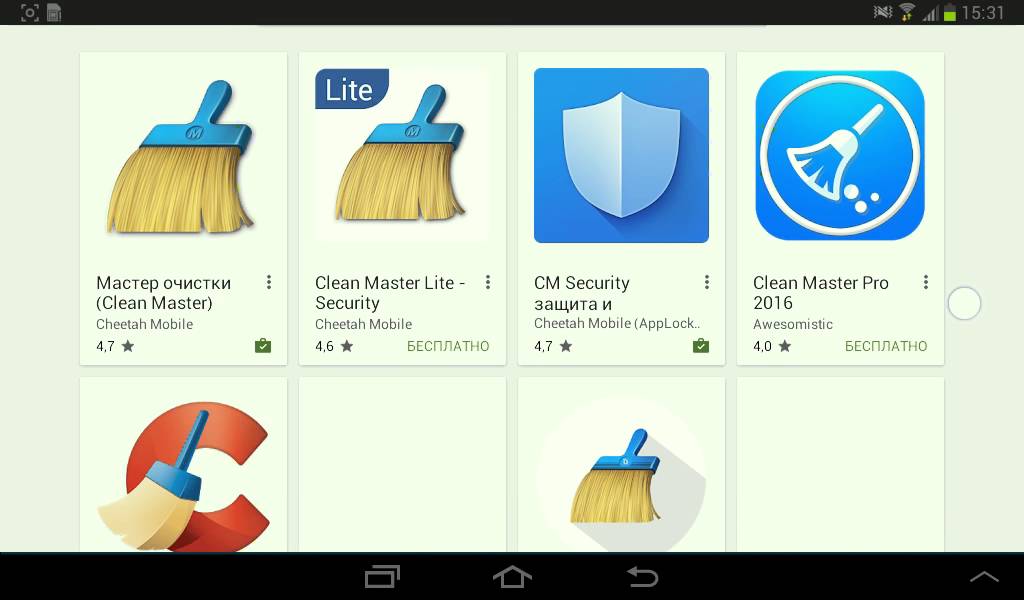
- Часть 1: Как обнаружить вирус на вашем Samsung Android
- Часть 2: удаление вируса с телефона Android в безопасном режиме
- Часть 3: Запустите антивирусное приложение, чтобы избавиться от вируса на телефоне Android
- Часть 4: Как вернуть ошибочно удаленные файлы
- Часть 5: удаление вирусов с телефона Android с помощью Factory Reset
- Часть 6: Как сделать резервную копию и восстановить данные для телефона Android
Часть 1, Как обнаружить вирус на вашем Samsung Android
В отличие от ранних компьютерных вирусов, которые могут непосредственно уничтожать аппаратное обеспечение, в настоящее время большинство вирусов представляют собой вредоносные программы, которые представляют собой скрытую атаку, кражу вашей личной информации или данных о ваших контактах, взлом вашей банковской учетной записи для кражи ваших денег или привлечение к злонамеренным сборам. Вы платите большой счет. Важно обнаруживать и удалять вирусы Android.
Если в вашем телефоне Android есть один из признаков, упомянутых ниже, вы можете проверить, заражен ли ваш телефон вирусами, или найти способ избавиться от вируса на вашем телефоне Android как можно быстрее.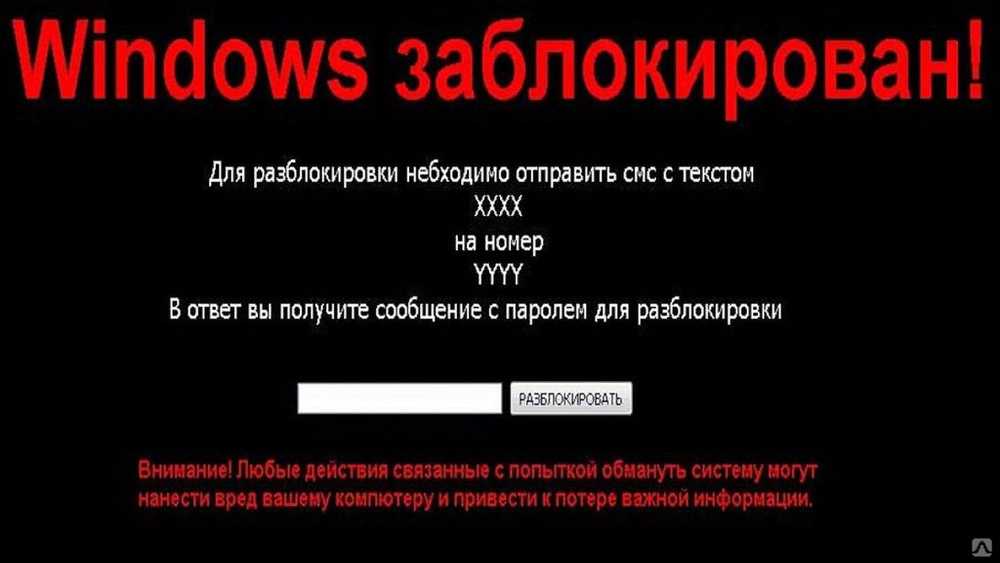
1. Энергопотребление происходит намного быстрее, чем обычно, и ваш телефон перегревается. Обычно полного заряда аккумулятора хватает на один день или около того. Если вы не пользуетесь телефоном очень часто, но батарея разряжается за один-два часа, вам следует обратить внимание на то, не заражен ли ваш телефон вирусом.
2. Использование данных ненормально увеличилось. Вирусу необходимо передать информацию из вашего телефона на сервер хакера через Интернет. Когда вы обнаружите, что использование данных внезапно увеличилось, вам следует проверить, есть ли на вашем телефоне вирус.
3. Многие приложения аварийно завершают работу или телефон часто зависает. Вирус может занять много ресурсов телефона и привести к сбою других приложений, даже сделать телефон мертвым. Если вы обнаружите, что приложения снова и снова рушатся без какой-либо причины, вы можете подумать об удалении вируса для телефона Android.
4. Слишком много неизвестных приложений установлено без уведомлений. Когда вы устанавливаете вредоносное ПО случайно, может быть много незнакомых приложений, установленных без вашего разрешения. Владелец установленных приложений будет получать преимущества для каждой установки.
Когда вы устанавливаете вредоносное ПО случайно, может быть много незнакомых приложений, установленных без вашего разрешения. Владелец установленных приложений будет получать преимущества для каждой установки.
5. Часто появляются всплывающие окна с рекламой. Если реклама появляется из ниоткуда, ваш телефон может быть заражен вредоносным ПО. Большинство всплывающих окон можно заблокировать с помощью встроенного блокировщика рекламы в приложении «Браузер», когда вы используете браузер для посещения веб-страниц. Если вы не можете заблокировать рекламу, вам нужно приложение для удаления вирусов, чтобы удалить их из телефона.
6. Ваш телефонный счет стоит намного дороже, чем обычно. Многие троянские вирусы могут получать разрешение на отправку SMS-сообщений со своего телефона и автоматически подписываться на многие услуги, что обойдется вам дорого. Когда вы получаете незнакомые подписки на свой телефонный счет, ваш телефон может заразиться вирусом.
Загрузка вредоносного приложения и просмотр вредоносного веб-сайта — наиболее распространенные способы заражения вашего телефона Android вирусами.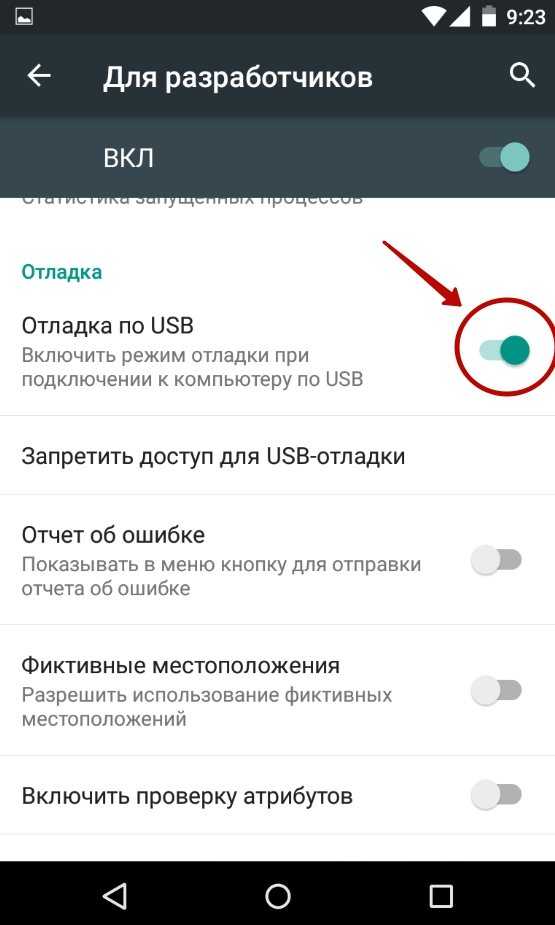 Если ваш телефон Android столкнулся с какой-либо из вышеперечисленных ситуаций, или вы подозреваете, что в вашем телефоне есть вирус, вы можете попробовать следующие методы удаления вирусов, чтобы удалить вирус из вашего телефона Android.
Если ваш телефон Android столкнулся с какой-либо из вышеперечисленных ситуаций, или вы подозреваете, что в вашем телефоне есть вирус, вы можете попробовать следующие методы удаления вирусов, чтобы удалить вирус из вашего телефона Android.
Часть 2, Удалить вирус с телефона Android в безопасном режиме
Если вы уже обнаружили вредоносное приложение или зараженные файлы, вы можете напрямую удалить приложение или удалить файлы. Или же вам нужно перейти в безопасный режим, чтобы найти вредоносное приложение для удаления. Следуйте инструкциям по удалению вируса для телефона Android в безопасном режиме.
Шаг 1: Переключите телефон в безопасный режим
Система Android обеспечивает безопасный режим, такой как Windows, в котором система может изолировать все сторонние приложения и остановить их запуск. Это хороший способ уменьшить ущерб, который может нанести вирус. И тогда вы можете определить подозрительное приложение и удалить его, чтобы удалить вирус с вашего телефона Android.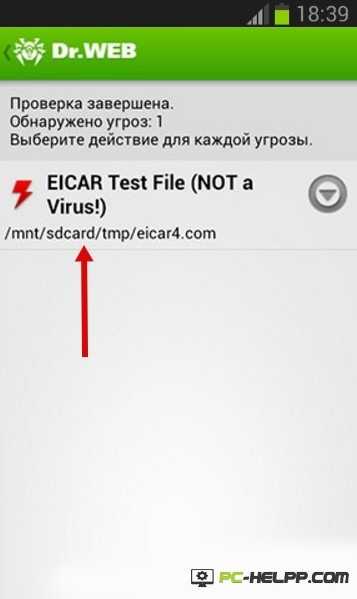
Для большинства телефонов Android вы можете переключиться в безопасный режим, нажав и удерживая кнопку питания в течение нескольких секунд, когда ваш телефон включен, и телефон предложит вам «Перезагрузить» в «Безопасный режим», просто нажмите на эту опцию. После перезагрузки вы увидите безопасный режим внизу экрана.
Шаг 2: Найдите вредоносное приложение и удалите его
Зайдите в «Системные настройки» и нажмите «Управление приложениями» в безопасном режиме. После этого выберите вкладку «Загружено» и найдите подозрительные приложения. Выберите вирусное приложение и нажмите кнопку «Удалить». Но если вы обнаружите, что кнопка Удалить серая, это означает, что у приложения есть доступ администратора к вашему устройству.
Шаг 3: Удалить вирусы Android с правами администратора
Вернитесь в «Настройки» и найдите «Безопасность». Коснитесь параметра «Администраторы устройства» и отключите все вредоносные приложения. После этого вы можете удалить вредоносные приложения, чтобы удалить вирус на телефоне Android.
Часть 3, Запустите антивирусное приложение, чтобы избавиться от вируса на телефоне Android
В Google Play Store есть множество бесплатных приложений для удаления вирусов для Android, таких как Avast Security, 360 Security или AVG AntiVirus. Вы можете скачать и установить один для сканирования и удаления вирусов с телефона Android. Здесь мы возьмем, например, AVG AntiVirus, чтобы показать вам, как легко избавиться от вирусов на телефонах Android.
Шаг 1Загрузите и установите AVG AntiVirus для Android из Google Play Store на свой телефон Android.
Шаг 2: Запустите приложение AVG AntiVirus и нажмите кнопку «Сканировать».
Шаг 3: После сканирования, если в вашем телефоне есть вирус, нажмите «Устранить». Антивирусное приложение удалит вредоносное приложение и зараженные файлы.
Часть 4, Как вернуть ошибочно удаленные файлы
Некоторые приложения для удаления вирусов могут удалить некоторые нормальные файлы по ошибке. Когда вы используете Диспетчер файлов для просмотра телефона, чтобы найти подозрительные зараженные файлы, вы также можете случайно удалить некоторые обычные файлы.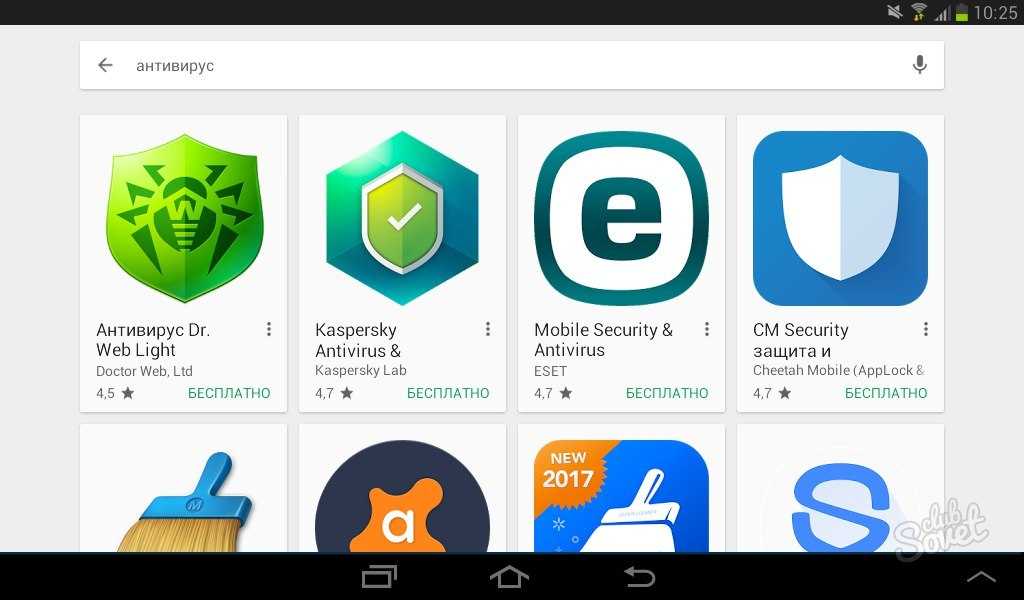 Когда происходит такая ситуация, как вернуть удаленные файлы по ошибке?
Когда происходит такая ситуация, как вернуть удаленные файлы по ошибке?
Android Восстановление данных Рекомендуемое восстановление данных Android, которое поможет вам восстановить удаленные или потерянные фотографии, видео, контакты, сообщения, журналы вызовов, приложения и документы с ваших телефонов Android, планшетов и SD-карт.
Android Восстановление данных
- Восстановление удаленных файлов на Android из многих ситуаций, включая удаление файлов, сбой системы, рутирование и т. Д.
- Поддержка более чем типов файлов 20, таких как контакты, сообщения, видео, аудио, документы, галерея изображений и многое другое.
- Резервное копирование и управление потерянными или удаленными файлами Android на вашем компьютере легко с помощью USB-кабеля.
- Совместим с Samsung, Sony, LG, HUAWEI, телефоном Google и большинством модулей телефона Android.
Скачать для WinСкачать для Mac
Шаг 1: Загрузите и установите последнюю версию этого мощного Android Data Recovery. После этого вы можете подключить телефон Android к компьютеру через USB-кабель. При запуске программа автоматически определяет устройство.
После этого вы можете подключить телефон Android к компьютеру через USB-кабель. При запуске программа автоматически определяет устройство.
Шаг 2: После того, как программа обнаружит версию телефона Samsung Android, вы можете включить режим отладки по USB. На вашем телефоне Android появляется сообщение с просьбой разрешить отладку по USB.
Если такого всплывающего сообщения нет, вы можете перейти в «Настройки»> «Параметры разработчика»> «Отладка по USB», чтобы включить отладку по USB.
Шаг 3: Выберите удаленный файл, который был удален по ошибке при очистке от вируса Android. После этого вы можете нажать «Далее», чтобы получить root-доступ и автоматически просканировать телефон Android на вашем компьютере.
Шаг 4: После завершения сканирования удаленные файлы будут отображаться, чтобы вы могли их восстановить. Просто найдите файлы и нажмите «Восстановить», чтобы восстановить удаленные файлы на свой компьютер.
Часть 5, Удалите вирусы с телефона Android с помощью Factory Reset
После удаления подозрительных вредоносных приложений и удаленных зараженных файлов вы можете обнаружить, что реакция телефона все еще очень медленная. Возможно, вирусы не удалены полностью. Чтобы полностью избавиться от вирусов на вашем телефоне, вы можете выполнить Factory Reset на своем телефоне Android.
Возможно, вирусы не удалены полностью. Чтобы полностью избавиться от вирусов на вашем телефоне, вы можете выполнить Factory Reset на своем телефоне Android.
Шаг 1: Откройте приложение «Настройки», найдите параметр «Сброс заводских настроек» и коснитесь его. Если телефон сброшен к заводским настройкам, состояние данных на телефоне вернется к заводским настройкам по умолчанию в тот день, когда вы начали пользоваться телефоном. Таким образом, все ваши личные данные, такие как учетные записи, журналы вызовов, сообщения, контакты, фотографии, видео, документы, электронные письма, установленные приложения и т. Д., Будут потеряны.
Шаг 2: Нажмите кнопку «Сброс». Телефон Android перезагрузится, чтобы выполнить сброс до заводских настроек. После сброса система вашего телефона остается в целости и сохранности, а вирусы и вредоносные приложения полностью удаляются.
Часть 6, Как сделать резервную копию и восстановить данные для телефона Android
Сброс до заводских настроек очистит ваш телефон от вирусов Android. Итак, если вам нужно сохранить ваши личные данные, вам лучше сделать резервную копию полезных данных на вашем компьютере перед сбросом, а затем вы сможете восстановить данные на своем телефоне после сброса.
Итак, если вам нужно сохранить ваши личные данные, вам лучше сделать резервную копию полезных данных на вашем компьютере перед сбросом, а затем вы сможете восстановить данные на своем телефоне после сброса.
Резервное копирование и восстановление данных Android является рекомендуемой программой для резервного копирования и восстановления данных Android на компьютер с легкостью. При удалении вирусов Android на телефоне Samsung вы можете выполнять резервное копирование и восстановление смартфонов и планшетов Android на свой компьютер. Программа доступна как для Windows, так и для Mac.
Резервное копирование и восстановление данных Android
- Один клик для резервного копирования данных Android на компьютер без перезаписи существующих данных на телефоне Android.
- Предварительный просмотр и выберите данные Android, которые вы хотите восстановить с помощью этого инструмента восстановления данных Android.
- Поддержка более чем телефонов и планшетов 5000 Android, таких как Samsung, LG, HTC и других.

- Установите пароль для защиты и шифрования данных резервного копирования на вашем компьютере с безопасным.
Скачать для WinСкачать для Mac
Как сделать резервную копию данных телефона Android перед удалением вирусов Android
Шаг 1: Загрузите и установите последнюю версию Apeaksoft Android Data Backup & Restore на свой компьютер. После этого вы можете подключить телефон Android к компьютеру через оригинальный USB-кабель.
Шаг 2: После запуска программы на вашем компьютере она автоматически обнаружит телефон Android. Вы можете выбрать тип данных для резервного копирования. Это позволяет создавать резервные копии контактов, сообщений, журналов вызовов и документов.
Шаг 3: После этого вы можете сделать резервную копию данных Android на свой компьютер и нажать кнопку «Пуск». Если вам нужно зашифровать файлы, вы также можете выбрать «Зашифрованное резервное копирование» и установить пароль для резервного копирования.
Как восстановить данные телефона Android после восстановления заводских настроек Android
Шаг 1: Подключите телефон Android к компьютеру с помощью оригинального USB-кабеля. После этого вы можете выбрать опцию «Восстановление в один клик» для восстановления файлов после удаления вирусов Android.
Шаг 2: Вы можете найти список резервных копий, в котором вы можете выбрать нужные данные резервной копии, которые вы хотите восстановить. Что касается зашифрованных файлов, вы можете ввести пароль заранее.
Шаг 3: Выберите файл резервной копии и нажмите кнопку «Пуск», чтобы восстановить данные на вашем телефоне. На вашем устройстве Android появится уведомление, и вы нажмете «Да», чтобы продолжить процесс.
Заключение
Если вы обнаружите, что телефон Android работает ненормально, например перегревается или работает медленно, вы должны обнаружить и удалить вирусы Android. Чтобы убедиться, что важные файлы не удалены, вы можете выполнить резервное копирование данных Android на компьютер или использовать Android восстановление данных чтобы получить файлы.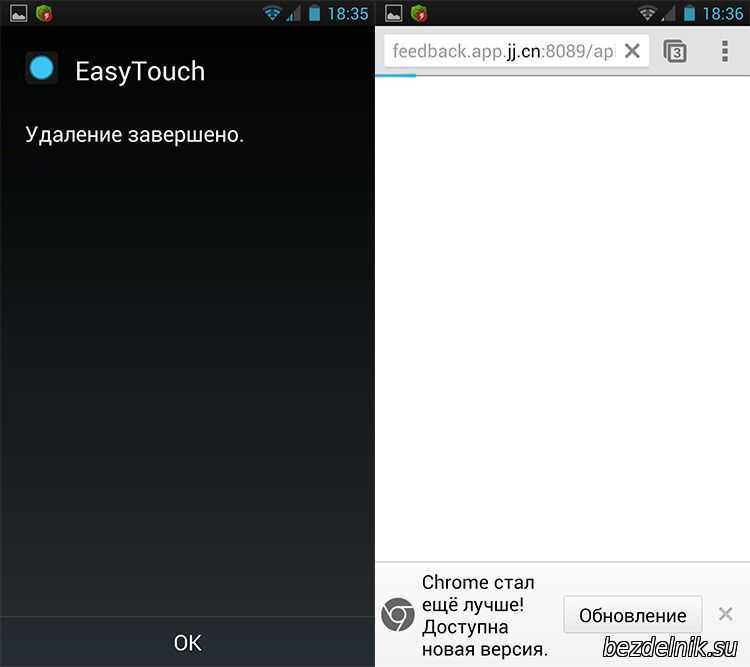
Если у вас есть другие вопросы об удалении вируса Android, вы можете поделиться дополнительной информацией в комментариях.
Проверка телефона на вирусы: как быстро и легко удалить вирусы с телефона
О защите мобильных телефонов от вирусов заботятся немногие люди. Большинство пользователей вспоминают о необходимости защиты устройств только когда телефоны начинают перегреваться, быстро разряжаться или медленно работать. При этом многие владельцы смартфонов не знают, как проверить телефон на вирусы, и вынуждены искать инструкции в интернете. Специально для них мы и подготовили статью, в рамках которой расскажем, как осуществить проверку телефона на вирусы и как удалить вредоносное ПО со смартфона. Также представим рекомендации, позволяющие защитить телефон от вирусов без особых затрат времени и усилий.
Содержание
Какие бывают вирусы на телефоне?
Как узнать, есть ли вирус на телефоне?
Как бесплатно проверить телефон на вирусы?
Как проверить телефон Андроид на вирусы через Play Market?
Как проверить телефон на вирусы с помощью встроенной защиты?
Как проверить смартфон на вирусы с помощью антивирусов?
Как проверить телефон на вирусы онлайн бесплатно?
Как проверить телефон на вирусы через компьютер?
Как очистить телефон от вирусов?
Как защитить телефон от вирусов?
Какие бывают вирусы на телефоне?
Начнем с определения.
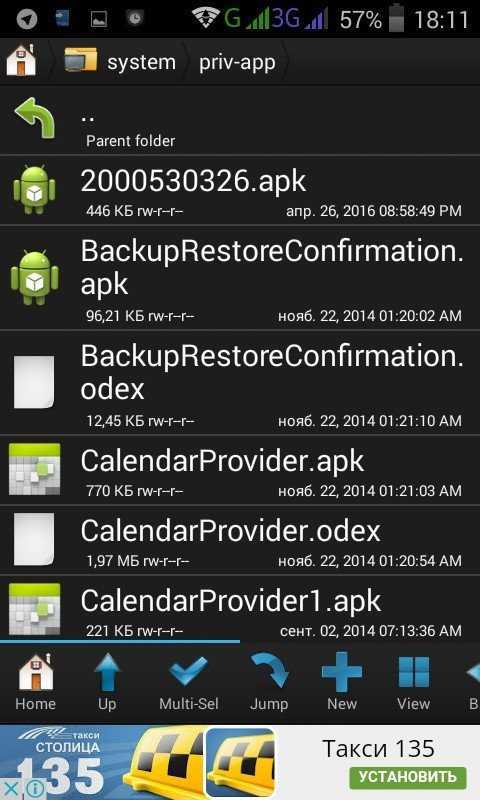 Майнерские вирусы. Эти вирусы частично забирают ресурсы телефона для выполнения майнинга (добычи криптовалют). Чаще всего они маскируются под другие приложения и работают только при запуске требовательного к «железу» софта, чтобы у пользователей не возникало вопросов к сильному нагреву смартфонов, вызываемому этими вирусами.
Разумеется, существуют и другие виды вирусов для телефонов, но названные выше разновидности встречаются чаще всего, а потому именно им общественность уделяет особое внимание.
Как узнать, есть ли вирус на телефоне?
В пассивном режиме узнать о появлении вируса можно только если сработает установленный антивирус. Но существует целый ряд признаков, свидетельствующих о возможном заражении телефона опасными вирусами. Среди них:
появление сторонних уведомлений либо рекламы в шторке или на рабочем столе телефона;
установка новых приложений без участия пользователя;
торможение телефона вне зависимости от нагрузки;
чрезмерный нагрев смартфона в режиме простоя или при запуске приложений;
непривычно быстрая разрядка аккумулятора.
Майнерские вирусы. Эти вирусы частично забирают ресурсы телефона для выполнения майнинга (добычи криптовалют). Чаще всего они маскируются под другие приложения и работают только при запуске требовательного к «железу» софта, чтобы у пользователей не возникало вопросов к сильному нагреву смартфонов, вызываемому этими вирусами.
Разумеется, существуют и другие виды вирусов для телефонов, но названные выше разновидности встречаются чаще всего, а потому именно им общественность уделяет особое внимание.
Как узнать, есть ли вирус на телефоне?
В пассивном режиме узнать о появлении вируса можно только если сработает установленный антивирус. Но существует целый ряд признаков, свидетельствующих о возможном заражении телефона опасными вирусами. Среди них:
появление сторонних уведомлений либо рекламы в шторке или на рабочем столе телефона;
установка новых приложений без участия пользователя;
торможение телефона вне зависимости от нагрузки;
чрезмерный нагрев смартфона в режиме простоя или при запуске приложений;
непривычно быстрая разрядка аккумулятора.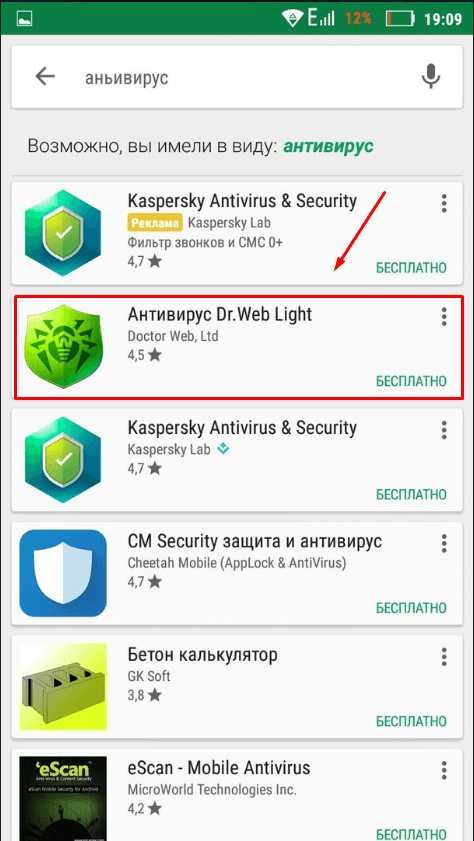

 Пользователю остается лишь активировать нужную функцию и подождать, пока система проверит размещенные на телефоне файлы на предмет присутствия вирусов.
Как проверить смартфон на вирусы с помощью антивирусов?
Весьма продуктивным решением является использование специализированных антивирусных утилит из Play Market. Речь идет о Kaspersky, Avast, Norton и других известных антивирусах. Все они обеспечивают полноценную защиту смартфона, своевременно находя угрозы и удаляя вирусы с телефона по факту их обнаружения. Функционал таких программ примерно одинаков. Для старта сканирования системы обычно достаточно нажатия кнопки «Проверка» (или аналогичной).
Вариант действительно эффективный, хотя у него есть значительный минус: в активном режиме антивирусы тормозят работу ОС, поэтому при запуске постоянного сканирования в фоновом режиме многие телефоны начинают работать очень медленно. Однако в таких ситуациях можно отказаться от постоянного мониторинга и обходиться разовыми сканированиями, запуская их по факту возникновения соответствующей необходимости.
Пользователю остается лишь активировать нужную функцию и подождать, пока система проверит размещенные на телефоне файлы на предмет присутствия вирусов.
Как проверить смартфон на вирусы с помощью антивирусов?
Весьма продуктивным решением является использование специализированных антивирусных утилит из Play Market. Речь идет о Kaspersky, Avast, Norton и других известных антивирусах. Все они обеспечивают полноценную защиту смартфона, своевременно находя угрозы и удаляя вирусы с телефона по факту их обнаружения. Функционал таких программ примерно одинаков. Для старта сканирования системы обычно достаточно нажатия кнопки «Проверка» (или аналогичной).
Вариант действительно эффективный, хотя у него есть значительный минус: в активном режиме антивирусы тормозят работу ОС, поэтому при запуске постоянного сканирования в фоновом режиме многие телефоны начинают работать очень медленно. Однако в таких ситуациях можно отказаться от постоянного мониторинга и обходиться разовыми сканированиями, запуская их по факту возникновения соответствующей необходимости.
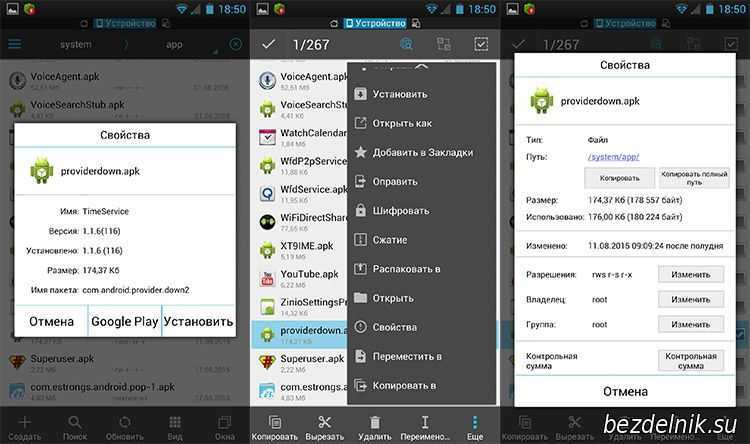 Если при подключении компьютер не увидит телефон, то воспользуйтесь советами из нашей недавней статьи, чтобы устранить упомянутую проблему и получить доступ к проверке файлов, записанных на MicroSD.
Как очистить телефон от вирусов?
Выполнить такую задачу можно несколькими способами. Далее мы представим описания рабочих методов избавления от вирусов:
Автоматическое удаление. При обнаружении вирусов путем применения любого способа из предыдущих разделов (кроме онлайн проверки и сканирования через ПК) на мобильном телефоне появится кнопка удаления небезопасных файлов. Пользователю останется лишь ознакомиться с результатами проверки и разрешить удаление вредоносных приложений.
Ручное удаление. Если вирусы были найдены с помощью VirusTotal или аналогичного сервиса, то зараженные файлы понадобится удалять вручную. Достаточно найти их на телефоне и выбрать опцию удаления. При проверке файлов на MicroSD через ПК принцип действий такой же.
Сброс настроек телефона до заводских значений. Этот способ позволяет удалить все файлы на телефоне, избавившись заодно и от вирусов.
Если при подключении компьютер не увидит телефон, то воспользуйтесь советами из нашей недавней статьи, чтобы устранить упомянутую проблему и получить доступ к проверке файлов, записанных на MicroSD.
Как очистить телефон от вирусов?
Выполнить такую задачу можно несколькими способами. Далее мы представим описания рабочих методов избавления от вирусов:
Автоматическое удаление. При обнаружении вирусов путем применения любого способа из предыдущих разделов (кроме онлайн проверки и сканирования через ПК) на мобильном телефоне появится кнопка удаления небезопасных файлов. Пользователю останется лишь ознакомиться с результатами проверки и разрешить удаление вредоносных приложений.
Ручное удаление. Если вирусы были найдены с помощью VirusTotal или аналогичного сервиса, то зараженные файлы понадобится удалять вручную. Достаточно найти их на телефоне и выбрать опцию удаления. При проверке файлов на MicroSD через ПК принцип действий такой же.
Сброс настроек телефона до заводских значений. Этот способ позволяет удалить все файлы на телефоне, избавившись заодно и от вирусов. Но метод радикальный, потому прибегать к нему целесообразно только в крайних случаях – при условии, что остальные решения не помогли. Описание процесса сброса настроек (на примере телефона Xiaomi) представлено здесь.
Выбор метода удаления файлов зависит от способа проведения проверки. Впрочем, по статистике большинство людей пользуется именно автоматическим удалением, так как это самый простой и быстрый вариант достижения цели.
Как защитить телефон от вирусов?
Далее мы представим несколько универсальных рекомендаций, следование которым позволит защитить телефон от вирусов:
устанавливайте только проверенные приложения из Play Market;
не переходите по незнакомым ссылкам;
не переходите по рекламе на сайтах взрослой и азартной тематики;
используйте антивирус постоянно или запускайте его хотя бы раз в неделю;
используйте программы для очистки телефона от мусора (ненужных файлов).
Эти действия с высокой вероятностью защитят телефон от вирусов. Потому будьте внимательны, и тогда ваше мобильное устройство наверняка останется в безопасности!
Но метод радикальный, потому прибегать к нему целесообразно только в крайних случаях – при условии, что остальные решения не помогли. Описание процесса сброса настроек (на примере телефона Xiaomi) представлено здесь.
Выбор метода удаления файлов зависит от способа проведения проверки. Впрочем, по статистике большинство людей пользуется именно автоматическим удалением, так как это самый простой и быстрый вариант достижения цели.
Как защитить телефон от вирусов?
Далее мы представим несколько универсальных рекомендаций, следование которым позволит защитить телефон от вирусов:
устанавливайте только проверенные приложения из Play Market;
не переходите по незнакомым ссылкам;
не переходите по рекламе на сайтах взрослой и азартной тематики;
используйте антивирус постоянно или запускайте его хотя бы раз в неделю;
используйте программы для очистки телефона от мусора (ненужных файлов).
Эти действия с высокой вероятностью защитят телефон от вирусов. Потому будьте внимательны, и тогда ваше мобильное устройство наверняка останется в безопасности!
О защите мобильных телефонов от вирусов заботятся немногие люди. Большинство пользователей вспоминают о необходимости защиты устройств только когда телефоны начинают перегреваться, быстро разряжаться или медленно работать. При этом многие владельцы смартфонов не знают, как проверить телефон на вирусы, и вынуждены искать инструкции в интернете. Специально для них мы и подготовили статью, в рамках которой расскажем, как осуществить проверку телефона на вирусы и как удалить вредоносное ПО со смартфона. Также представим рекомендации, позволяющие защитить телефон от вирусов без особых затрат времени и усилий.
Большинство пользователей вспоминают о необходимости защиты устройств только когда телефоны начинают перегреваться, быстро разряжаться или медленно работать. При этом многие владельцы смартфонов не знают, как проверить телефон на вирусы, и вынуждены искать инструкции в интернете. Специально для них мы и подготовили статью, в рамках которой расскажем, как осуществить проверку телефона на вирусы и как удалить вредоносное ПО со смартфона. Также представим рекомендации, позволяющие защитить телефон от вирусов без особых затрат времени и усилий.
Содержание
- Какие бывают вирусы на телефоне?
- Как узнать, есть ли вирус на телефоне?
- Как бесплатно проверить телефон на вирусы?
- Как проверить телефон Андроид на вирусы через Play Market?
- Как проверить телефон на вирусы с помощью встроенной защиты?
- Как проверить смартфон на вирусы с помощью антивирусов?
- Как проверить телефон на вирусы онлайн бесплатно?
- Как проверить телефон на вирусы через компьютер?
Какие бывают вирусы на телефоне?
Начнем с определения.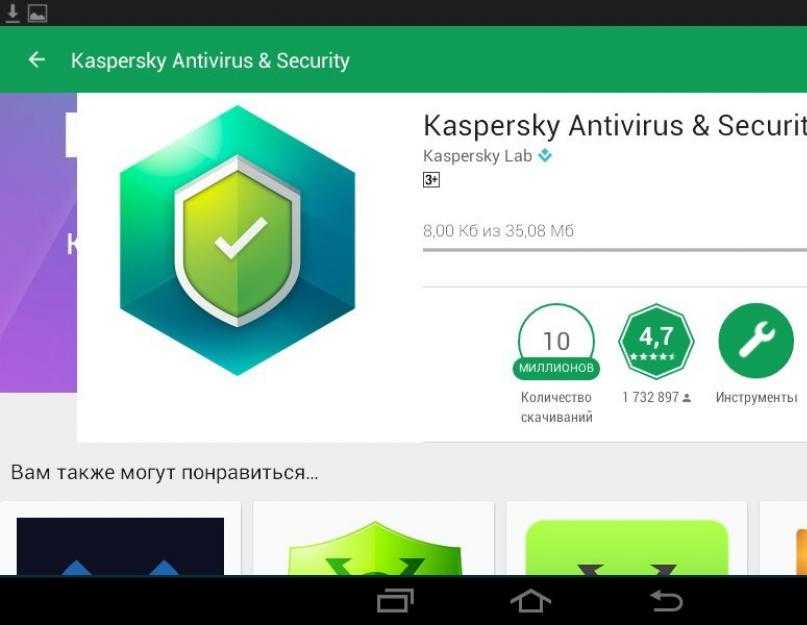 Вирус – это вредоносная программа, целью которой является управление определенными функциями зараженного устройства или внедрение новых функций для получения либо передачи конкретной информации. Вирус может внедряться в другой софт или действовать открыто. На телефон вирусы обычно попадают при скачивании программного обеспечения и при посещении неблагонадежных сайтов (в том числе после перехода по сомнительным ссылкам).
Вирус – это вредоносная программа, целью которой является управление определенными функциями зараженного устройства или внедрение новых функций для получения либо передачи конкретной информации. Вирус может внедряться в другой софт или действовать открыто. На телефон вирусы обычно попадают при скачивании программного обеспечения и при посещении неблагонадежных сайтов (в том числе после перехода по сомнительным ссылкам).
По назначению вирусы для телефонов делятся на несколько видов, наиболее распространенными среди которых являются:
- Шпионские вирусы. Собирают информацию и отправляют ее своим создателям. Чаще всего такие вирусы считывают логины и пароли к различным интернет-сервисам, а также воруют данные платежных банковских карт. В первом случае есть угроза потери доступа к определенным сайтам, во втором – угроза списания денежных средств. Действуют такие вирусы максимально незаметно.
- Рекламные вирусы. Эти программы демонстрируют рекламу.
 Прямой угрозы телефону такие вирусы не несут, но обычно действуют слишком навязчиво, а потому весьма раздражают пользователей.
Прямой угрозы телефону такие вирусы не несут, но обычно действуют слишком навязчиво, а потому весьма раздражают пользователей. - Майнерские вирусы. Эти вирусы частично забирают ресурсы телефона для выполнения майнинга (добычи криптовалют). Чаще всего они маскируются под другие приложения и работают только при запуске требовательного к «железу» софта, чтобы у пользователей не возникало вопросов к сильному нагреву смартфонов, вызываемому этими вирусами.
Разумеется, существуют и другие виды вирусов для телефонов, но названные выше разновидности встречаются чаще всего, а потому именно им общественность уделяет особое внимание.
Как узнать, есть ли вирус на телефоне?
В пассивном режиме узнать о появлении вируса можно только если сработает установленный антивирус. Но существует целый ряд признаков, свидетельствующих о возможном заражении телефона опасными вирусами. Среди них:
- появление сторонних уведомлений либо рекламы в шторке или на рабочем столе телефона;
- установка новых приложений без участия пользователя;
- торможение телефона вне зависимости от нагрузки;
- чрезмерный нагрев смартфона в режиме простоя или при запуске приложений;
- непривычно быстрая разрядка аккумулятора.

При наличии вышеприведенных признаков обязательно проверьте телефон на вирусы методами, представленными в следующих разделах нашей статьи. Но если зараженных файлов не найдется, то будьте готовы искать другие причины некорректной работы телефона.
Как бесплатно проверить телефон на вирусы?
В настоящий момент владельцам смартфонов доступно несколько бесплатных вариантов проверки телефона на наличие вирусов. Речь идет о применении встроенной в Play Market системы защиты, об использовании предустановленной защиты телефона и, конечно же, о скачивании антивирусов от известных разработчиков. При желании можно проверить телефон на вирусы онлайн (через браузер смартфона) и даже через компьютер. Далее мы кратко рассмотрим упомянутые варианты: опишем их суть и особенности использования.
Как проверить телефон Андроид на вирусы через Play Market?
Этот метод для людей, которые хотят проверить на вирусы используемые приложения. Проверка производится в несколько шагов:
Проверка производится в несколько шагов:
- включите на телефоне Play Market;
- нажмите на иконку вашей учетной записи;
- выберите опцию «Play Защита»;
- нажмите «Проверить».
Далее останется дождаться завершения сканирования и получения отчета. Если во время проверки будут обнаружены вирусы, то вы получите соответствующее уведомление.
Важно: Функция «Google Защита» периодически проверяет приложения и без получения запроса, потому упомянутый метод актуален преимущественно в ситуациях, когда проблемы с телефоном начались сразу после установки какого-либо софта через Play Market.
Как проверить телефон на вирусы с помощью встроенной защиты?
Многие производители устанавливают на смартфоны собственную защиту, предназначенную для удаления вирусов и выполнения ряда других функций, повышающих безопасность эксплуатации смартфонов. Наименование таких защитных опций отличаются.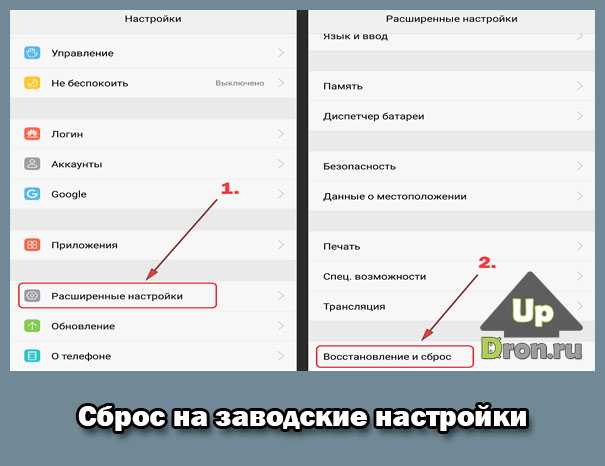 Они могут называться «Очистка», «Безопасность», «Антивирус» и т.д.
Они могут называться «Очистка», «Безопасность», «Антивирус» и т.д.
Упомянутая защита всегда находится в основных настройках телефона (а зачастую даже вынесена на рабочий стол), потому найти ее несложно. При переходе в соответствующее меню владелец смартфона получает доступ к набору системных опций, одной из которых является поиск вирусов. Пользователю остается лишь активировать нужную функцию и подождать, пока система проверит размещенные на телефоне файлы на предмет присутствия вирусов.
Как проверить смартфон на вирусы с помощью антивирусов?
Весьма продуктивным решением является использование специализированных антивирусных утилит из Play Market. Речь идет о Kaspersky, Avast, Norton и других известных антивирусах. Все они обеспечивают полноценную защиту смартфона, своевременно находя угрозы и удаляя вирусы с телефона по факту их обнаружения. Функционал таких программ примерно одинаков. Для старта сканирования системы обычно достаточно нажатия кнопки «Проверка» (или аналогичной).
Вариант действительно эффективный, хотя у него есть значительный минус: в активном режиме антивирусы тормозят работу ОС, поэтому при запуске постоянного сканирования в фоновом режиме многие телефоны начинают работать очень медленно. Однако в таких ситуациях можно отказаться от постоянного мониторинга и обходиться разовыми сканированиями, запуская их по факту возникновения соответствующей необходимости.
Как проверить телефон на вирусы онлайн бесплатно?
Если не хочется разбираться с системными настройками смартфона или что-то устанавливать, то можно воспользоваться специальными сервисами для проверки телефонов на вирусы в онлайн режиме. Отличным примером такого сервиса является сайт VirusTotal, позволяющий проверять конкретные файлы с использованием одновременно нескольких антивирусных баз данных.
Единственным минусом решения является необходимость загружать файлы вручную. Если нужно проверить на вирусы много файлов, то процесс займет немало времени. Но если файлов немного, то выбор представленного решения себя точно оправдает.
Но если файлов немного, то выбор представленного решения себя точно оправдает.
Как проверить телефон на вирусы через компьютер?
Этот способ предполагает проведение проверки через антивирус, установленный на компьютере, и позволяет убедиться в безопасности файлов, размещенных на карте памяти телефона (системные файлы проверить не получится). Проверка осуществляется в несколько этапов:
- подключите смартфон к компьютеру по USB;
- дождитесь, пока ПК распознает подключенный телефон;
- включите установленный на ПК антивирус;
- запустите сканирование, указав объектом проверки файлы на карте памяти смартфона;
- дождитесь результата и (при необходимости) удалите зараженные файлы.
Если при подключении компьютер не увидит телефон, то воспользуйтесь советами из нашей недавней статьи, чтобы устранить упомянутую проблему и получить доступ к проверке файлов, записанных на MicroSD.
Как очистить телефон от вирусов?
Выполнить такую задачу можно несколькими способами. Далее мы представим описания рабочих методов избавления от вирусов:
Далее мы представим описания рабочих методов избавления от вирусов:
- Автоматическое удаление. При обнаружении вирусов путем применения любого способа из предыдущих разделов (кроме онлайн проверки и сканирования через ПК) на мобильном телефоне появится кнопка удаления небезопасных файлов. Пользователю останется лишь ознакомиться с результатами проверки и разрешить удаление вредоносных приложений.
- Ручное удаление. Если вирусы были найдены с помощью VirusTotal или аналогичного сервиса, то зараженные файлы понадобится удалять вручную. Достаточно найти их на телефоне и выбрать опцию удаления. При проверке файлов на MicroSD через ПК принцип действий такой же.
- Сброс настроек телефона до заводских значений. Этот способ позволяет удалить все файлы на телефоне, избавившись заодно и от вирусов. Но метод радикальный, потому прибегать к нему целесообразно только в крайних случаях – при условии, что остальные решения не помогли.
 Описание процесса сброса настроек (на примере телефона Xiaomi) представлено здесь.
Описание процесса сброса настроек (на примере телефона Xiaomi) представлено здесь.
Выбор метода удаления файлов зависит от способа проведения проверки. Впрочем, по статистике большинство людей пользуется именно автоматическим удалением, так как это самый простой и быстрый вариант достижения цели.
Как защитить телефон от вирусов?
Далее мы представим несколько универсальных рекомендаций, следование которым позволит защитить телефон от вирусов:
- устанавливайте только проверенные приложения из Play Market;
- не переходите по незнакомым ссылкам;
- не переходите по рекламе на сайтах взрослой и азартной тематики;
- используйте антивирус постоянно или запускайте его хотя бы раз в неделю;
- используйте программы для очистки телефона от мусора (ненужных файлов).
Эти действия с высокой вероятностью защитят телефон от вирусов. Потому будьте внимательны, и тогда ваше мобильное устройство наверняка останется в безопасности!
youtube.com/embed/D50LF5lUImQ» frameborder=»0″>
Вирус на Андроид. Как найти и удалить опасное приложение. Как очистить телефон от вирусов через компьютер и без него
Могут ли телефоны заражаться вирусами?
Телефон может заразиться вирусом. По мере того как в качестве персонального устройства популярность смартфонов обошла компьютеры, хакеры также воспользовались данной тенденцией: стали активно развиваться вредоносные программы для мобильных устройств. В то время как традиционный вирус воспроизводит себя во время работы, вирусы на мобильных устройствах нацелены на слабые места в вашей операционной системе для интеллектуального анализа данных, получения финансовой выгоды или повреждения сети.
Возможности обмена данными обычно блокируются между приложениями, но некоторые приложения были тщательно изучены на предмет неправильной обработки данных, в результате чего их пользователи являются более уязвимыми к этим типам атак.
Какие бывают вирусы и как их обнаружить?
Вредоносное ПО на гаджетах может воровать ваши персональные данные и пароли. Трояны совершают звонки, отправляютСМС на платные номера, пока на счету не закончатся деньги. СМС-вирусыи другие приложения с вредоносным кодом вредят не только аппарату, но и денежному балансу. Есть баннеры-вымогатели, мешающие нормальной работе устройства. Если у вас есть подозрения насчет троянов, «поселившихся» в системе, не стоит паниковать и нести устройство в сервис. Сначала обратите внимание на признаки вирусов.
Трояны совершают звонки, отправляютСМС на платные номера, пока на счету не закончатся деньги. СМС-вирусыи другие приложения с вредоносным кодом вредят не только аппарату, но и денежному балансу. Есть баннеры-вымогатели, мешающие нормальной работе устройства. Если у вас есть подозрения насчет троянов, «поселившихся» в системе, не стоит паниковать и нести устройство в сервис. Сначала обратите внимание на признаки вирусов.
- Во время разблокировки гаджета всплывает реклама.
- На рабочем столе вместо обоев выскакивают промо-материалы.
- Рекламные окна появляются в браузереили магазине PlayMarket.
- Сторонние программы сами инсталлируются на Андроид-гаджет.
- Файлы загружаются без вашего ведома.
- Приходят SMS относительно продления платных подписок, которых у вас никогда не было.
- Деньги со счета списываются за неизвестные услуги.
Все вирусы можно разделить на «фейки» (подделки) и «трояны». Первая категориямаскируется под известное приложение, а несет в себе шпионский код. Большинство вирусов так и выглядят. Вторая группа ориентирована на трансформацию кода нормального программного обеспечения и мешает работе аппарата.
Большинство вирусов так и выглядят. Вторая группа ориентирована на трансформацию кода нормального программного обеспечения и мешает работе аппарата.
Если наблюдается хоть одна вышеперечисленная проблема, то есть вероятность, что зловред атаковал планшет либо телефон. Хотя данные признаки могут и не проявляться на зараженном устройстве, но вирус все равно будет воровать информацию, так как засядет глубоко в системе.
Что могут вирусы
1. Воровать деньги с SIM-карты: звонить или отправлять SMS на платные номера до тех пор, пока на SIM-карте не закончатся деньги.
2. Воровать информацию: отправлять пароли от интернет-банков, данные банковских карт или личные файлы мошенникам, рассылать сообщения с вирусными ссылками на номера из записной книги от вашего имени.
3. Блокировать нормальную работу устройства: отображать баннер-вымогатель, который не дает пользоваться устройством.
4. Использовать мощность вашего устройства: показывать скрытую рекламу или майнить криптовалюты.
Как вирусы заражают смартфоны Android
Итак, как вредоносное ПО Android заражает ваш смартфон? Вот три основных способа, которыми вредоносные программы попадают на ваш мобильный телефон:
- Вредоносные приложения
Загрузка вредоносного приложения является самым распространенным способом заражения. Хакеры маскируют вредоносные программы под популярные или новые приложения и распространяют их через магазины приложений. - Вредоносная реклама
В этом случае вредоносные программы распространяются через хитрую схему с онлайн-рекламой. Нажатие на рекламное объявление ведет к заражению вашего телефона вредоносным ПО. - Зараженные ссылки
Хакеры часто рассылают электронные письма или SMS-сообщения, содержащие ссылки на зараженные веб-страницы. Нажав на них, вы начинаете загружать вредоносное ПО.
Симптомы вирусного заражения Android-устройства
- Гаджет включается дольше, чем обычно, тормозит или внезапно перезагружается.
- В истории SMS и телефонных звонков есть исходящие сообщения и вызовы, которых вы не совершали.

- Со счета вашего телефона сами по себе списываются деньги.
- На рабочем столе или в браузере отображается реклама, не связанная с каким-либо приложением или сайтом.
- Сами по себе устанавливаются программы, включается Wi-Fi, Bluetooth или камера.
- Пропал доступ к электронным кошелькам, мобильному банку или по неизвестным причинам уменьшилась сумма на счетах.
- Кто-то завладел вашим аккаунтом в социальных сетях или мессенджерах (если используются на мобильном устройстве).
- Гаджет заблокирован, а на экране отображается сообщение, что вы что-то нарушили и должны заплатить штраф или просто перевести кому-то деньги за разблокировку.
- Внезапно перестали запускаться приложения, пропал доступ к папкам и файлам, заблокировались какие-либо функции устройства (например, не нажимаются кнопки).
- При запуске программ выскакивают сообщения, вроде «в приложении com.android.systemUI произошла ошибка».
- В списке приложений появились неизвестные иконки, а в диспетчере задач — неизвестные процессы.

- Антивирусная программа информирует вас об обнаружении вредоносных объектов.
- Антивирусная программа самопроизвольно удалилась с устройства или не запускается.
- Батарея телефона или планшета стала разряжаться быстрее, чем всегда.
Не все из этих симптомов стопроцентно указывают на вирус, но каждый является поводом немедленно просканировать устройство на предмет заражения.
Могут ли вирус или вредоносная программа попасть на Android
Часто термины «вредоносное ПО» и «вирус» используют как синонимы, но на самом деле вирусы являются разновидностью вредоносного ПО. Компьютерный вирус — это вредоносная программа, которая способна воспроизводить себя на компьютерах. Это означает, что он копирует сам себя и распространяется по всей компьютерной системе, причиняя вред и уничтожая данные. Он даже может вывести из строя сам компьютер.
Теперь что касается устройств Android: в отличие от ПК, на смартфонах Android не зарегистрировано самовоспроизводящихся вредоносных программ. Тем не менее, они существуют и бывают различных типов. Самые распространенные – шпионские программы и мобильные вымогатели. Чем они отличаются? Шпионское ПО крадет ваши личные данные у третьих сторон. Мобильные вымогатели блокируют ваши устройства или зашифровывают данные и затем требуют выкуп за их расшифровку.
Тем не менее, они существуют и бывают различных типов. Самые распространенные – шпионские программы и мобильные вымогатели. Чем они отличаются? Шпионское ПО крадет ваши личные данные у третьих сторон. Мобильные вымогатели блокируют ваши устройства или зашифровывают данные и затем требуют выкуп за их расшифровку.
Kaspersky Internet Security для Android поможет защитить ваш телефон от всех видов вредоносных программ для Android. Кроме того, он обнаруживает и удаляет вредоносное ПО, если ваш смартфон уже заражен.
Как вирус проникает на Андроид телефон или планшет
Часто бывает, что после появления популярного приложения, например игры, как грибы после дождя появляются множество Андроид программ, которые предлагают установить новые карты, ознакомится с разными инструкциями, установить читы и так далее. Конечно, большинство этих программ не содержат в себе вредоносного кода, но некоторые из них могут выполнять не только то, о чём сообщают авторы. Поэтому устанавливая такие программы, нужно быть дважды осторожным, внимательно читать описание программы, смотреть рейтинг программы, а так же комментарии, которые оставляют пользователи. При малейшем подозрении стоит воздержаться от установки такого приложения. Так же необходимо обращать внимание на то, какие разрешения приложение просит при своей установке. Согласитесь странно, если приложение, устанавливающее новую карту игры просит разрешить отправлять и читать смс сообщения.
При малейшем подозрении стоит воздержаться от установки такого приложения. Так же необходимо обращать внимание на то, какие разрешения приложение просит при своей установке. Согласитесь странно, если приложение, устанавливающее новую карту игры просит разрешить отправлять и читать смс сообщения.
Другой способ проникновения Андроид вируса на ваш телефон, планшет или другое устройство — это приложения скачанные с не проверенных сайтов, то есть размещенные не в официальном Гугл Плей Маркете. Конечно, ошибочно будет считать, что все программы, которые находятся не в плей маркете — вирусы, но нужно понимать, что платные программы, которые предлагается скачать бесплатно, чаще всего, содержат в себе вредоносное ПО или сами по себе являются вирусом. Поэтому, если вы хоть раз устанавливали «взломанную» платную игру или другую программу, то вероятнее всего ваш телефон заражен и поэтому вам необходимо проверить его на вирусы.
1. На сайтах для взрослых, сайтах со взломанными приложениями и пиратскими фильмами, торрент-трекерах и т.
 п.
п.Например, ищете в интернете какую-нибудь игру или программу, и попадаете на форум. Кто-то оставил нужную ссылку, и все дружно его благодарят.
На самом деле форум и комментаторы не настоящие.
Или заходите сайт с пиратскими фильмами и сериалами, появляется сообщение. В нем написано, что смартфон/планшет заражен вирусами или какая-то программа сильно устарела. Бывает даже так, что устройство начинает вибрировать или издавать странные звуки.
На самом деле это не так и с устройством все в порядке.
2. По SMS, MMS и электронной почте
Как правило, это SMS от «девушек с сайтов знакомств», с сайтов бесплатных объявлений, письма от «нотариусов из Германии», сообщения о выигрыше в лотерею.
Будьте осторожны, чудес не бывает. В большинстве случев это мошенники.
У всех подобных сообщений общая цель — заставить Вас нажать на ссылку, чтобы вирус скачался на устройство.
Удаление троянов с Android
Удалить вирус с Андроида на телефоне возможно и вручную без обращения в специальные сервисы. Для этого пройдите шаги, которые мы рекомендуем, дабы проверить наличие вредоносного ПО при помощи специальных программ.
Для этого пройдите шаги, которые мы рекомендуем, дабы проверить наличие вредоносного ПО при помощи специальных программ.
Уничтожьте подозрительные утилиты
Прежде всего, просмотрите установленные программы. Сносите все, что кажется подозрительным. Этот шаг является первым и очень важным, так как, скорее всего, вам удастся убрать контент, отвечающий за распространение вируса в операционку. Перед удалением через список запущенных утилит убедитесь, что ничего не работает в фоне, в противном случае очистите многозадачность, а лучше перезапустите мобильник.
Когда этот шаг будет пройден, зайдите в «Настройки — Приложения», где и будет список всего софта. Найдитеподозрительную программу, перейдите на нее,во всплывшем окне нажмите «Удалить».
Если вы не можете самостоятельно определить, от чего избавляться, воспользуйтесь нижеописанными критериями.
- Утилита использует слишком много памяти (как оперативной, так и постоянной).
- Вам незнакомо наименование компонента.
 В таком случае можно пробить название в интернете, там вы получите пояснение о ее назначении.
В таком случае можно пробить название в интернете, там вы получите пояснение о ее назначении. - Приложение имеет несвойственные разрешения (таймер получает доступ к фото).
Будьте внимательны.
Уберите троян из списка администраторов устройства
Больший ущерб смартфону или планшету могут нанести программы, которые имеют права администратора. Чтобы проверить ту или иную программу, зайдите в «Настройки — Безопасность». Пролистайте вниз, клацните на «Администраторы устройства».
В новой вкладке увидите все программы, которые получили права. Если вы заметили софт, которому не давали данный доступ (исключением являются Сервисы от Google), то клацните на нее и в открывшемся окошке жмите на «Отключить». После этого деинсталлируйте ПО с аппарата.
Удаление вредоносного ПО через антивирусы
Обнаружить и удалить вирусы можно при помощи специальных бесплатных программ, которые просканируют ваш аппарат. Для этой цели можно выбрать такие антивирусные сервисы: Kaspersky Internet Security, Malwarebytes, Zemana Antivirus, Avast, Dr. Web.
Web.
Все они весьма уровнево борются со зловредами.Установите одну из перечисленных антивирусных утилит на устройство и запустите сканирование. В конце сервисы по очистке выведут перечень софтин, которые нарушали функционирование мобильника. Сотритеих и перезагрузите смартфон. Этот бесплатный вариант эффективно убивает вирусы.
Большой популярностью пользуется утилита от Касперского, так как это узнаваемый бренд, чьи решения ежегодно сражаются за звание лучшего антивируса.
Внимание! Держать постоянно в запущенном состоянии какой-то из бесплатных решений по удалению зловредов не рекомендуется, так как эти утилиты активно расходуют оперативку и заряд. Лучше иногда прибегать к их помощи и воспользоваться советом, который мы дадим в конце.
Сброс настроек браузера
Различные вирусы и нежелательная реклама могут менять настройкибраузера, например, поисковую систему по умолчанию. Именно из-за этогопосле удаления вредоносных и рекламных программ нужно делать сброс данныхбраузера через настройки.
Если пользуетесь Google Chrome, то нажмите на значок трех точек в верхнем углу браузера, далее — «Настройки — Поисковая система». Там выберите ту, которой хотите всегда пользоваться.
Рекомендуется очистить всю историю браузера, пока на телефоне был вирус. Зайдите в список настроек и выберите «Личные данные». Пролистывайте вниз, там и находится «Очистить историю».
Выбирайте период времени, когда на вашем гаджете находился вирус. Когда дата будет выставлена, нажимайте «Удалить данные». После этого шага все ваши пароли и аккаунты будут сохранены, так как они хранятся в облачном хранилище Google.
Блокировка опасных и рекламных сайтов
Рекомендуют устанавливать специальный блокировщик на Android. Такая утилита будет резко сокращать вероятность заражения вашего устройства рекламным вирусами и другими зловредами. Можно установить AdGuard, который будет сохранять вашу личную информацию на аппарате. Он нейтрализует назойливую рекламу, которая появляется в браузерах.
Вышеописанную программу нужно установить с официального сайта. Но для этого должна быть активирована возможность инсталлировать ПО из неизвестных источников. Во время установки вам предложат убрать ограничения.Сделайте это, но не забудьте потом вернуть все, как было, чтобы случайно не впустить софт мошенников в телефон.
Как очистить телефон от вирусов
Теперь рассмотрим все способы борьбы с вирусами — их поиск, удаление с телефона и профилактику заражения системы.
Самый простой способ удаления мобильного вируса
Если гаджет сохранил работоспособность, проще всего убрать вирус с помощью установленного на Android антивируса. Запустите полное сканирование флеш-памяти телефона, при обнаружении вредоносного объекта выберите опцию «Удалить», сохранив обезвреженную копию в карантине (на случай, если антивирус обознался и принял за вирус что-то безопасное).
К сожалению, этот способ помогает примерно в 30-40% случаев, поскольку большинство вредоносных объектов активно сопротивляется своему удалению. Но управа существует и на них. Далее мы рассмотрим варианты действий, когда:
Но управа существует и на них. Далее мы рассмотрим варианты действий, когда:
- антивирус не запускается, не обнаруживает или не удаляет источник проблемы;
- вредоносная программа после удаления восстанавливается;
- устройство (или его отдельные функции) заблокированы.
Используем антивирус
Большинство проблем поможет решить антивирус 360 Security , среди особенностей которого можно выделить наличие инструментов по оптимизации устройства, а также полноценную работоспособность бесплатной версии. Работает приложение без запроса ROOT-прав, что в одно и то же время является и плюсом, и минусом оного. С одной стороны, пользователю не требуется проводить никаких дополнительных манипуляций, а с другой, возможности приложения как антивируса несколько ограничиваются. Тем не менее, 360 Security хорошо справляется с рядовыми вирусами, защищая пользователя от большинства угроз.
Также следует рассказать о популярном, но неэффективном методе защиты от вирусов. Многие источники в интернете рассказывают об избавлении телефона от вирусов через компьютер. Перспектива удачного нахождения вируса для системы Android антивирусом, разрабатываемым для Windows околонулевая, никакого смысла в этом нет.
Многие источники в интернете рассказывают об избавлении телефона от вирусов через компьютер. Перспектива удачного нахождения вируса для системы Android антивирусом, разрабатываемым для Windows околонулевая, никакого смысла в этом нет.
Kaspersky Internet Security
Начнём с самых простых методов удаления вирусов, подразумевающих собой использование специальной антивирусной программы. Среди опытных пользователей хорошо себя зарекомендовало приложение Kaspersky Internet Security, которое отлично справляется с выявлением и удалением вредоносного ПО. Установить на телефон данную утилиту можно через GooglePlay, введя в строке поиска соответствующий запрос. После завершения инсталляции запускаем софт и выполняем первоначальную настройку:
- Предоставляем системе доступ к памяти и контактам, нажав по кнопке «Далее», а после выбрав «Разрешить» в появившемся окне.
- Принимаем лицензионное соглашение, нажав по кнопке «Далее».
- Программа предложит приобрести платную подписку на месяц или год.
 Большинство пользователей не хотят вкладывать средства в виртуальный софт, поэтому выберем вариант «Пропустить».
Большинство пользователей не хотят вкладывать средства в виртуальный софт, поэтому выберем вариант «Пропустить».
Теперь приложением в принципе можно пользоваться, но для обнаружения скрытых угроз необходимо выполнить тонкую настройку. Для этого рекомендуем воспользоваться следующим руководством:
- Открываем боковое меню, нажав по иконке в виде трёх полосок, расположенной в левом верхнем углу дисплея.
- Переходим в раздел «Сканер».
- На открывшейся странице находим пункт «Реклама автодозвон и другое» и ставим возле него галочку.
- Далее заходим во вкладку «Проверка».
- В пункте «Лечить» обязательно ставим галочку. А во вкладке «Если лечение невозможно» выбираем «На карантин». Если хотите самостоятельно контролировать процесс и проверять каждую угрозу, то установите параметр «Запросить действие».
Многие спросят: а что же делать дальше? А делать больше ничего и не требуется. Остаётся запустить процедуру проверки и при обнаружении угроз выполнить их удаление. При правильных настройках утилита очистит телефон от вирусов самостоятельно, причём полностью без участия владельца.
При правильных настройках утилита очистит телефон от вирусов самостоятельно, причём полностью без участия владельца.
Dr Web
Вторым по популярности антивирусом для мобильных устройств является программа Dr Web. Утилита отличается высоким качеством проверки и тщательностью удаления угроз. Итак, первым делом переходим в Play Market и устанавливаем приложение на телефоне. А уже после выполняем первый запуск и некоторые настройки:
- Принимаем лицензионное соглашение, нажав по соответствующей кнопке в появившемся окне.
- Предоставляем приложению доступ к файловому хранилищу устройства. Для этого нажимаем по кнопке «Разрешить».
Что касается настроек, то по умолчанию они выбраны довольно грамотно. Однако для качественной проверки не будет лишним посетить несколько разделов:
- Нажимаем по «трём точкам» в правом верхнем углу экрана и открываем вкладку «Настройки».
- Заходим в раздел «Сканер» и ставим галочку в пункте «Файлы в архивах».

- Далее переходим в меню «Дополнительные опции» и проверяем, чтобы была включена проверка рекламных и потенциально опасных программ.
А вот теперь можно переходить к поиску и удалению вирусов. Для этого возвращаемся на главный экран программы, а затем следуем рекомендациям инструкции:
- Нажимаем по пункту «Сканер».
- Выбираем «Полная проверка».
- Ожидаем окончания процедуру сканирования, продолжительность которой зависит от количества имеющихся файлов.
При обнаружении потенциальных угроз система предложит выполнить их удаление. Конечно же соглашаемся и очищаем смартфон от опасных файлов и папок.
Avast
Антивирус Avast получил особую популярность среди пользователей компьютеров из-за высокой степени защиты и бесплатности программы. Разработчик решил расширить сферу своей работы, выпустив мобильное приложение для защиты от вирусов. Давайте выполним его установку, а после первоначальную настройку:
- Открываем приложение.

- Нажимаем по кнопке «Начать использование».
- Просматриваем информацию для ознакомления и нажимаем «Продолжить».
- Предоставляем разрешение на доступ к файловой системе смартфона.
- Выбираем вариант работы с программой: платный или бесплатный. Особых преимуществ у PRO-версии нет, кроме отсутствия рекламы, поэтому остановимся на общедоступном варианте.
Для более комплексной и тщательной проверки необходимо выполнить некоторые настройки, которые подробно описаны в следующей инструкции:
- Открываем боковое меню, нажав по «трём вертикальным полоскам» в левом верху экрана.
- Переходим в раздел «Настройки».
- Открываем вкладку «Защита».
- Ставим галочки напротив пунктов: «Защита от файлов», «Сканирование внутренней памяти» и «Веб-защита Lite».
- Возвращаемся на главный экран для сохранения изменений.
А теперь запускаем процедуру сканирования, нажав по центральной кнопке на стартовом экране приложения.
Антивирус выполнит проверку всех файлов, папок и приложений, а в случае обнаружения угроз выполнит их удаление. Кстати, для этого способа не требуется наличие рут прав на устройстве.
Удаление вируса вручную — сброс настроек
Как правило, борьба с вирусом оканчивается на предыдущем пункте, однако если зараженный софт не удаляется, остаётся лишь воспользоваться Hard Reset — сбросом устройства до заводских настроек. При выполнении данной операции будет удалена личная информация, в т. ч. установленные приложения, файлы и т. д. Стоит понимать, что HR — это крайняя мера.
Для большинства моделей Андроид-смартфонов подходит способ сброса настроек через режим Recovery. Для его активации необходимо выключить устройство, а потом зажать одновременно кнопки питания и уменьшения громкости (если не помогло, то загуглите способ переход в рекавери для своей модели смартфона) Для перемещения по списку используйте кнопки регулирования громкости. В данном случае вам нужно выбрать строку wipe data/factory reset.
Удаляем зловреда через Android Commander
Android Commander — программа для обмена файлами между мобильным андроид-гаджетом и ПК. Запускаясь на компьютере, она предоставляет владельцу доступ к памяти планшета или телефона, позволяет копировать, перемещать и удалять любые данные.
Для полноценного доступа ко всему содержимому андроид-гаджета необходимо заранее получить root-права и включить отладку по USB. Последняя активируется через сервисное приложение «Параметры» — «Система» — «Параметры разработчика».
Далее подключите гаджет к ПК как USB-накопитель и запустите с правами администратора Android Commander. В нем, в отличие от проводника Windows, отображаются защищенные системные файлы и каталоги ОС Андроид — так же, как, например, в Root Explorer — диспетчере файлов для root-пользователей.
В правой половине окна Android Commander показаны каталоги мобильного устройства. Найдите в них исполняемый файл приложения (с расширением .apk), которое вызывает проблему, и удалите его. Как вариант — скопируйте подозрительные папки с телефона на компьютер и просканируйте каждую из них антивирусом.
Как вариант — скопируйте подозрительные папки с телефона на компьютер и просканируйте каждую из них антивирусом.
Удаление рекламного вируса
Хоть рекламные вирусы и являются самыми безобидными, но они доставляют немало хлопот владельцу зараженного смартфона. Во-первых, это постоянно выскакивающие объявления с весьма странной, а иногда и запрещённой рекламой. Во-вторых, это снижение автономности устройства из-за постоянной работы фонового приложения. Это так оставлять нельзя, поэтому переходим к удалению угрозы с кодовым названием «promotion». Первым делом уберём галочки со всех приложений в разделе настроек «Администраторы устройства».
Затем следуем рекомендациям инструкции:
- Переходим в раздел «Разрешения».
- Выбираем «Автозапуск».
- Переводим ползунок влево напротив каждого приложения в списке.
В завершение сканируем устройство антивирусной программой и удаляем обнаруженные угрозы. Иногда приложение пишет, что у пользователя нет прав для уничтожения проблемного файла. В таком случае установите на телефон сторонний диспетчер файлов, например, ES-проводник, и с помощью него сотрите указанный файл.
В таком случае установите на телефон сторонний диспетчер файлов, например, ES-проводник, и с помощью него сотрите указанный файл.
Удаление вируса с телефона Андроид в безопасном режиме
Иногда программа блокирует системные функции устройства и вредоносный файл не удаляется. Тогда нужно перейти в безопасный режим, в котором запускаются только системные приложения. Для этого:
- зажмите клавишу питания смартфона, пока не появится окно с предложением выключить устройство;
- нажмите долгим тапом на опцию «Отключить». Появится иконка «Перейти в безопасный режим»;
- ждите пока перезагрузится телефон;
- удалите приложения и файлы, которые раньше не могли убрать.
Возможность того, что деятельность удаленного вредного ПО возобновится, минимальна.
Что делать, если вирус не удаляется
Если вышеописанные операции ни к чему не привели — вредоносная программа по-прежнему дает о себе знать, а также если операционная система после очистки перестала нормально функционировать, придется прибегнуть к одной из радикальных мер:
- сбросу с восстановлением заводских настроек через системное меню;
- hard reset через меню Recovery;
- перепрошивке аппарата.

Любой из этих способов приведет устройство к состоянию как после покупки — на нем не останется никаких пользовательских программ, личных настроек, файлов и другой информации (данных об SMS, звонках и т. п.). Также будет удалена ваша учетная запись Google. Поэтому если есть возможность, перенесите телефонную книгу на SIM-карту и скопируйте платные приложения и другие ценные объекты на внешние носители. Желательно сделать это вручную — без использования специальных программ, чтобы случайно не скопировать вирус. После этого приступайте к «лечению».
Восстанавливаем заводские настройки через системное меню
Этот вариант самый простой. Им можно воспользоваться тогда, когда функции операционной системы и сам аппарат не заблокированы.
Зайдите в приложение «Параметры», откройте раздел «Личные» — «Резервное копирование» и выберите «Сброс с восстановлением заводских настроек».
Hard reset через Recovery-меню
«Жесткий» сброс настроек поможет справиться со зловредом, если он не удаляется ни одним из перечисленных способов или заблокировал вход в систему. К нашей радости, доступ к меню Recovery (восстановления системы) при этом сохраняется.
К нашей радости, доступ к меню Recovery (восстановления системы) при этом сохраняется.
Вход в Recovery на разных телефонах и планшетах осуществляется по-своему. На одних для этого нужно удерживать при включении клавишу «Громкость+», на других — «Громкость-«, на третьих — нажать специальную утопленную кнопку и т. д. Точная информация содержится в инструкции к аппарату.
В меню Recovery выбираем опцию «wipe data/factory reset» либо просто «factory reset».
Перепрошивка
Перепрошивка — это по сути переустановка ОС Андроид, такая же крайняя мера, как переустановка Windows на компьютере. К ней прибегают в исключительных случаях, например, когда некий китайский вирус внедрен непосредственно в прошивку и обитает на устройстве с момента его «рождения». Одним их таких вредоносов является шпионская программа android spy 128 origin.
Для перепрошивки телефона или планшета потребуются root-права, дистрибутив (сама прошивка), программа инсталляции, компьютер с USB-кабелем или SD-карта. Помните, что для каждой модели гаджета выпускаются свои, индивидуальные версии прошивок. Вместе с ними обычно находятся и инструкции по установке.
Помните, что для каждой модели гаджета выпускаются свои, индивидуальные версии прошивок. Вместе с ними обычно находятся и инструкции по установке.
Как избежать заражения вирусом на Android — полезные советы
Существует два способа установки приложений на Android устройства:
- Через Google Play Market
- Через загрузку файл .APK из разных сайтов и ручную установку.
Из этих двух вариантов Play Market — самый безопасный вариант. Приложения, загруженные из этого магазина, проходят тщательную проверку, прежде чем становятся доступными для продажи. Даже если после проверки обнаружится какая-либо проблема, она будет немедленно устранена, и магазин приложений уведомит вас о происшествии, чтобы вы могли предпринять соответствующие меры.
Тем не менее, стоит помнить, что ни одна система не является абсолютно безопасной. Большое количество положительных отзывов не является показателем того, что приложение безопасно — особенно если это оно только недавно появилось в магазине. Существуют целые компании, которые занимаются созданием фальшивых положительных отзывов для игр и программ. Кроме того, Google не устанавливает ограничений на количество рекламных объявлений, которые разрешено показывать приложению — каждый разработчик сам решает, насколько отвратительным будет их продукт. Самые недобросовестные издатели просто пытаются сделать так, чтобы вам было как можно сложнее удалить приложение (и они в конечном итоге классифицируются как вредоносные программы). В большинстве случаев реклама, создаваемая вредоносными программами, ограничивается интернет-браузером и самим приложением.
Существуют целые компании, которые занимаются созданием фальшивых положительных отзывов для игр и программ. Кроме того, Google не устанавливает ограничений на количество рекламных объявлений, которые разрешено показывать приложению — каждый разработчик сам решает, насколько отвратительным будет их продукт. Самые недобросовестные издатели просто пытаются сделать так, чтобы вам было как можно сложнее удалить приложение (и они в конечном итоге классифицируются как вредоносные программы). В большинстве случаев реклама, создаваемая вредоносными программами, ограничивается интернет-браузером и самим приложением.
Как отличить вирус от нормального приложения
Большая часть вирусов пишется непрофессионалами, которые хотят быстро и без особых проблем с законом получить денег. Поэтому стандартные приметы таких вирусов — разрешения для отправки сообщений или звонков. Когда такой вирус установится, он начнет незаметно отправлять SMS или звонить на платные номера.
Сравним настоящие приложения и вирусы. Антивирус Dr.Web:
Антивирус Dr.Web:
Разрешения оригинального антивируса из Play Маркет
Разрешения вируса, который выдает себя за антивирус
Яндекс Навигатор:
Разрешения оригинального навигатора из Play Маркет
Разрешения вируса, который выдает себя за навигатор
Игра Говорящий Том 2:
Разрешения оригинальной игры Том 2 из Play Маркет
Разрешения вируса, который выдает себя за игру Том 2
Конечно, не все приложения, которые запрашивают доступ к звонкам и сообщениям, — вирусы. И не все вирусы запрашивают доступ к платным функциям.
Если мошенники захотят поснимать вашей камерой — потребуется доступ к камере и интернету.
Если потребуются ваши файлы — попросят доступ к памяти и интернету.
Захотят заблокировать экран баннером — запросят права администратора.
А некоторые вирусы вообще умеют скрывать разрешения при установке.
Опознать качественно сделанный вирус сложно — либо нужно смотреть исходный код приложения, либо установить вирус на устройство, снять с него логи (журнал происшествий) и разбираться в них. К счастью, такие вирусы встречаются редко. Чаще вам пригодятся два ориентира:
К счастью, такие вирусы встречаются редко. Чаще вам пригодятся два ориентира:
Если приложение скачалось с неизвестного сайта и запрашивает доступ к платным функциям — это вирус в 99% случаев.
Как удалить вирус, если меню не открывается (баннер-вымогатель)
Если на экране появился баннер-вымогатель и не дает пользоваться устройством:
Не перечисляйте деньги мошенникам — они все равно не разблокируют устройство.
Вытащите SIM-карту, чтобы не списывались деньги со счета.
Загрузите устройство в безопасном режиме.
Если баннер в безопасном режиме пропал, отключите права администратора у всех приложений.
Если баннер не пропал, перейдите к пункту №11.
Просмотрите все установленные приложения и удалите неизвестные Вам.
Перезагрузите устройство. Устройство загрузится в обычном режиме, баннера не должен быть.
Если после перезагрузки баннер появился, перейдите к пункту №11.

Скачайте антивирус, которому доверяете, через Wi-Fi из Play Маркет.
Устройство вирусов и механизмы работы антивирусов меняются ежедневно, поэтому посоветовать какой-то конкретный антивирус невозможно. Ориентируйтесь на рейтинги других пользователей и отзывы. По мнению автора, неплохие антивирусы: Eset, Kaspersky и Dr. Web.
Проверьте устройство антивирусом и удалите все найденные вирусы.
Удалите антивирус, который установили.
Скачайте другой антивирус и проверьте устройство еще раз.
Если предыдущие варианты не помогают, сделайте сброс данных устройства.
Если самостоятельно справиться с вирусом не удается, обратитесь в сервисный центр Samsung.
Использование Play Защиты
Play Защита это комплексная система, которая периодически сканирует смартфон на наличие угроз безопасности. Она встроена в Play Маркет, но умеет проверять не только загруженные через него приложения, но и другие хранящиеся на устройстве файлы. Как включить полную проверку через Play Защиту:
Как включить полную проверку через Play Защиту:
Шаг 1. Запустите Play Маркет и сделайте свайп вправо, чтобы вызвать дополнительное меню. В списке выберите «Play Защита».
Шаг 2. Нажмите на значок в виде шестеренки, чтобы перейти в настройки. Здесь передвиньте ползунок «Выявлять угрозы безопасности» в состояние включено.
Шаг 3. Если на смартфоне уже установлено вредоносное ПО, то на экране появится сообщение «Заблокировано Play защитой». После этого вирус будет удален.
Play Защита автоматически сканирует все установленные приложения и хранящиеся на устройстве файлы. Она практически не расходует системные ресурсы, поэтому отключать ее, например, в надежде повысить производительность смартфона, не рекомендуется.
Как удалить вирус с телефона? Популярные методы защиты
Любое электронное устройство, которое обменивается данными, выходит в сеть и хранит данные, может быть подвержено вирусным атакам или заражению. Для работы вредоносных компонентов достаточно небольшого объема памяти на вашем телефоне или планшете.
Содержание
- Типы вирусов
- Как вирусы попадают в телефон?
- Как удалить вирус?
- Загрузка телефона в безопасном режиме
- Сброс до заводских настроек
Типы вирусов
Обычно вредоносные программы создаются для достижения нескольких целей:
- Получение личной информации.
- Хищение данных кошельков и банковских карт.
- Отправка sms на платные номера.
Наиболее популярные вирусы:
- Подделка под известное приложение. Для создания берется название и логотип популярной марки, но приложение содержит только вредоносные файлы.
- Троян. Мошенники вписывают код в приложение, и все действия выглядят как работа программы в обычном режиме. На самом деле, троян запоминает все ваши пароли, данные карт и другие личные данные – и отправляет их хакеру незаметно от вас.
- Баннер. На экране смартфона висит сообщение, которое не позволяет пользоваться устройством, с требованием оплатить определенную сумму для разблокировки устройства.

Как вирусы попадают в телефон?
Путей заражения множество. Самые популярные:
- Скачивание и установка сторонних приложений (не из Play Маркет, где есть свой встроенный антивирус).
- Получение сообщений sms, mms, электронной почты, которые содержат ссылку на зараженный сайт с вирусом.
- Обмен данными с другими пользователями устройств (через bluetooth или Wi-Fi).
- Использование публичного Wi-Fi, например в кафе.
Распознать вирусные файлы неопытному пользователю сложно. Первым звонком является запрос на совершение платных действий.
Таким образом, все отправленные платные сообщения одобряются пользователем. Так поступают мошенники, которые на законном основании воруют деньги абонента.
Еще один признак – это чрезмерное потребление аккумулятора и интернет трафика. Программа в фоновом режиме совершает действия по передаче данных о владельце устройства.
Зависание смартфона тоже может быть признаком заражения. Вирусу необходимо какое-то пространство оперативной памяти для работы.
Самое явное проявление вируса – баннер, блокирующий действия владельца.
Оплата заявленной суммы не приводит к решению проблемы. Удалять заставку нужно самостоятельно.
Если вирус направлен на отправку платных СМС-сообщений, то таким образом баланс сим-карты быстро уменьшается. В случае, когда подключен автоплатеж, это может привести к серьезным финансовым потерям. Программа блокирует последствия своих действий. Сообщения от банка или оператора не демонстрируются владельцу устройства.
Отдельно стоит выделить онлайн вирусы.
Всплывающее сообщение сопровождается звуковым сигналом, сигнализирующим об опасности. Главная цель этого – заставить пользователя паниковать и нажать на кнопку “OK”. Если будет получено разрешение, то мгновенная установка вируса заразит устройство. Найти скачанный файл и удалить его получится не сразу. За это время злоумышленники попытаются добиться желаемого.
Как удалить вирус?
Первым возможным способом избавиться от вируса является удаление программы и установочного файла из памяти устройства. В папке «загрузки», или «download», располагаются все скачанные элементы. Используйте встроенный файловый менеджер (проводник) в телефоне. Удалите зараженный файл и приложение (Настройки – Приложения).
В папке «загрузки», или «download», располагаются все скачанные элементы. Используйте встроенный файловый менеджер (проводник) в телефоне. Удалите зараженный файл и приложение (Настройки – Приложения).
Далее нужно проверить устройство антивирусом. В Play Маркет скачайте программу защиты и запустите проверку. Обнаруженные ошибки и угрозы стоит исправить или удалить. У разных антивирусов могут отличаться базы обнаружения вирусов (база сигнатур), они применяют особые алгоритмы действий. Нельзя ставить два антивируса сразу, они будут конфликтовать друг с другом, работа будет нарушена.
В Play Маркет предлагается масса антивирусных программ бесплатно:
- Антивирус Касперский. Российская антивирусная программа, которая предлагает широкий список возможностей для защиты вашего устройства и постоянно пополняет антивирусную базу. Доступна бесплатная версия.
- Аваст антивирус. Бесплатное приложение, которое обладает достаточным функционалом для обеспечения базовой защиты.
 Платная версия дает более широкие возможности.
Платная версия дает более широкие возможности. - Доктор Веб (Dr. Web). Программа изначально создана для компьютера. Обеспечивает базовую защиту пользователя как в сети в режиме онлайн, так и при установке и получении файлов.
- Eset Nod 32. Шустрое приложение, которое имеет массу функций в бесплатной версии и более широкий функционал в полном виде.
Все антивирусные программы требуют периодического обновления базы данных. Регулярная проверка позволит обеспечить защиту телефона от вредоносных программ.
Алгоритм действий прост. Все программы обладают простым и понятным интерфейсом. Достаточно нажать кнопку, предлагающую провести проверку.
Загрузка телефона в безопасном режиме
Загрузка телефона в безопасном режиме позволит выполнить все необходимые действия с устройством без активации вредоносных программ. Если на телефоне появился вирус, который препятствует работе устройства или экран закрыт баннером, можно попытаться удалить их через переход в особый режим. Для этого нужно:
Для этого нужно:
- Зажать кнопку питания устройства до появления меню выключения.
- Задержать палец на несколько секунд на кнопке отключения.
В таком состоянии смартфон позволяет совершать все необходимые действия, не загружая при этом сторонние приложения и виджеты с автозагрузкой. Пользователю достаточно найти зараженный файл в памяти устройства и удалить его.
Сброс до заводских настроек
Подобное действие восстанавливает изначальное состояние устройства. Недостатком является то, что во время процедуры удаляются все данные из памяти смартфона, включая фотографии, приложения, контакты. Произвести данное действие можно из настроек смартфона (о телефоне/сброс настроек) или путем входа в меню восстановления.
Если какие-то действия стали недоступны и избавиться от заражения без вмешательства в систему не получается, то остается только перепрошить устройство. Самостоятельно это сделать не каждому под силу, к тому же нужно подобрать подходящее программное обеспечение, иметь компьютер под рукой. Такую работу лучше доверить спецу.
Такую работу лучше доверить спецу.
проверить и удалить через компьютер
Зловредные приложения (вирусы) — это главная беда любой операционной системы. Создателям платформы практически никогда не удается залатать все дыры, в результате чего этими лазейками пользуются умные, но нечестные люди. Такая ситуация наблюдается на Windows, а с некоторых пор вирусы стали появляться и на Android. В этой статье мы расскажем о сути работы таких приложений, а также поможем вам очистить от вирусов свой девайс.
Содержание
- 1 Какие вирусы бывают?
- 2 Удаление трояна
- 3 Удаление рекламного вируса
- 4 Использование Play Защиты
- 5 Удаление вредоносного баннера через компьютер
- 6 Как обезопасить себя от появления на смартфоне вирусов?
Какие вирусы бывают?
Если на компьютерах существует огромное количество вирусов, то на мобильной операционке их многообразие не слишком велико. Наиболее распространены следующие типы зловредных приложений, удалить которые с планшета или смартфона мы вам поможем:
- Троян;
- Рекламный вирус;
- Вредоносный баннер.

Последние два типа вирусов встречаются не очень часто, да и портят они только визуальное впечатление от использования смартфона. А трояны являются гораздо более мерзкими и распространенными созданиями. Они маскируются под некоторые известные игры и программы. Например, несколько недель назад на просторах глобальной паутины появились трояны, маскирующиеся под Pokemon Go. Такие приложения незаметно для вас отправляют SMS на дорогостоящие короткие номера или собирают информацию о хранящихся на устройстве сообщениях. Могут они совершать и другие зловредные действия — например, отправлять создателям трояна информацию о контактах, содержащихся в вашей телефонной книге.
Что касается рекламного вируса, то он информацию о ваших платежных данных точно не украдет. Но он будет регулярно вам надоедать регулярным своим появлением. Создатели такого вируса зарабатывают деньги на каждом показе рекламы. Для них это весьма выгодно, а ваши нервы будут постоянно страдать.
Вредоносный баннер действует примерно по той же системе. Он может отобразиться в момент перехода в какой-либо раздел операционной системы. При этом избавиться от него якобы можно только путем перевода средств на электронный кошелек разработчиков или отправив SMS на короткий номер. Но на самом деле, как вы уже поняли, избавиться от вирусов на Андроиде можно и без потери денежных средств.
Он может отобразиться в момент перехода в какой-либо раздел операционной системы. При этом избавиться от него якобы можно только путем перевода средств на электронный кошелек разработчиков или отправив SMS на короткий номер. Но на самом деле, как вы уже поняли, избавиться от вирусов на Андроиде можно и без потери денежных средств.
Удаление трояна
Как ни странно, встроенными средствами операционной системы невозможно удалить тот или иной вирус, если он уже попал на устройство. Устраняются они только после получения обновлений безопасности, которые латают дыры. Такие обновления обычно рассылаются каждые один-два месяца. Но касается это только новых смартфонов, с момента выхода которых прошло не более двух лет.
Если вы подозреваете своё устройство в том, что на него просочился троян, то попробуйте проверить его память антивирусом. Для этого можно воспользоваться каким-то платным приложением. Или же скачайте из Google Play условно-бесплатный Lookout. Далее от вас потребуются следующие действия:
Шаг 1. Дождитесь окончания установки Lookout и запустите приложение.
Дождитесь окончания установки Lookout и запустите приложение.
Шаг 2. Согласитесь со всеми предлагаемыми пунктами, нажимая кнопку «Дальше». Впрочем, маячок и некоторые другие функции вы можете не включать, убрав галочку с соответствующего пункта.
Шаг 3. Зарегистрируйтесь — для этого вбейте свою электронную почту и придумайте пароль, после чего нажмите кнопку «Включить защиту».
Шаг 4. Далее программа предложит обновиться до версии Premium. Это платно, поэтому нажмите кнопку «Нет, спасибо».
Шаг 5. После этого Lookout произведет первое сканирование системы на предмет наличия троянов.
Шаг 6. Дождитесь окончания сканирования. Так вы узнаете о том, все ли установленные на смартфон приложения являются безопасными.
Шаг 7. Больше от вас ничего не требуется. В дальнейшем каждое новое приложение будет проверяться антивирусом. Под его наблюдение попадут и всяческие обновления уже установленных программ и игр. Если вы скачаете троян — Lookout обязательно его удалит, заодно уведомив вас об этом.
Под его наблюдение попадут и всяческие обновления уже установленных программ и игр. Если вы скачаете троян — Lookout обязательно его удалит, заодно уведомив вас об этом.
Удаление рекламного вируса
Данный тип вирусов мешает комфортному использованию девайса. При этом многие размышляют над тем, как удалить вирус с телефона. Такие люди не понимают, что показ рекламы — это следствие, а не причина. Удалять нужно приложение, которое распространяет вирус по системе. С этой задачей справляются уже упомянутые нами антивирусы (обязательно ознакомьтесь с нашей статьёй «Лучшие антивирусы на Android»). Ну а до скачивания подходящего антивируса можно попробовать заблокировать показ рекламы. Делается это, например, путем включения режима «В самолете», когда перестают работать все средства связи, в результате чего реклама попросту не может скачать информацию, нужную для её отображения. Осуществляется переход в вышеупомянутый режим чаще всего следующим образом:
Шаг 1. Откройте панель уведомлений.
Откройте панель уведомлений.
Шаг 2. Активируйте режим «В самолете» нажатием на соответствующую иконку. Иногда этот режим называется режимом полета.
Следует заметить, что на разных смартфонах способ перехода в этот режим может отличаться. Например, некоторые производители встраивают соответствующий пункт в меню выключения, которое отображается в случае удержания кнопки питания. Особенно часто такой способ используется на старых аппаратах, функционирующих под управлением Android 4.2 или более ранней версии операционной системы.
Использование Play Защиты
Play Защита это комплексная система, которая периодически сканирует смартфон на наличие угроз безопасности. Она встроена в Play Маркет, но умеет проверять не только загруженные через него приложения, но и другие хранящиеся на устройстве файлы. Как включить полную проверку через Play Защиту:
Шаг 1. Запустите Play Маркет и сделайте свайп вправо, чтобы вызвать дополнительное меню. В списке выберите «Play Защита».
В списке выберите «Play Защита».
Шаг 2. Нажмите на значок в виде шестеренки, чтобы перейти в настройки. Здесь передвиньте ползунок «Выявлять угрозы безопасности» в состояние включено.
Шаг 3. Если на смартфоне уже установлено вредоносное ПО, то на экране появится сообщение «Заблокировано Play защитой». После этого вирус будет удален.
Play Защита автоматически сканирует все установленные приложения и хранящиеся на устройстве файлы. Она практически не расходует системные ресурсы, поэтому отключать ее, например, в надежде повысить производительность смартфона, не рекомендуется.
Удаление вредоносного баннера через компьютер
Для устранения вредоносного баннера можно использовать разные способы. Лучшим из них является подключение устройства к ПК, задействовав режим отладки. Способ заключается в совершении следующих действий:
Шаг 1. Выключите свой смартфон. Желательно затем полностью зарядить его.
Шаг 2. Включите устройство и выполните дальнейшие действия максимально быстро, пока баннер-вымогатель не успел отобразиться.
Шаг 3. Зайдите в «Настройки».
Шаг 4. Перейдите в раздел «Для разработчиков».
Шаг 5. Включите режим отладки по USB.
Шаг 6. Подключите смартфон к компьютеру посредством USB-кабеля.
Шаг 7. Далее система в фоне просканирует саму себя. Так вы сможете проверить Андроид на вирусы через компьютер. Если какие-то приложения не вызовут у системы доверия, то она предложит их заблокировать. Если же ничего не происходит, то убрать вирус с телефона можно только при помощи антивируса или вернувшись к заводским настройкам (произвести Hard Reset).
Если у вас нет меню «Для разработчиков», то его нужно предварительно включить. Для этого откройте настройки и перейдите в раздел «О телефоне». В открывшейся странице найдите строку «Версия Android» и нажмите на нее 5-7 раз, до появления надписи «Теперь вы разработчик». На устройствах Xiaomi нажимать нужно на кнопку «Версия MIUI».
В открывшейся странице найдите строку «Версия Android» и нажмите на нее 5-7 раз, до появления надписи «Теперь вы разработчик». На устройствах Xiaomi нажимать нужно на кнопку «Версия MIUI».
После этого появится раздел «Для разработчиков». В зависимости от версии Android и других особенностей устройства, он может находиться в настройках (в самом низу списка), либо в дополнительных подразделах (расширенные настройки).
Как обезопасить себя от появления на смартфоне вирусов?
На самом деле многие люди никогда не сталкиваются со зловредными приложениями на телефоне. Секрет этого кроется в том, что они придерживаются следующих правил:
- Не нужно скачивать и устанавливать приложения из неизвестных источников. Рекомендуется использовать только Google Play, где все утилиты хоть как-то модерируются.
- Не следует загружать на смартфон новые и совершенно неизвестные приложения. Чаще всего трояны таятся именно в них.
- Обязательно нужно читать отзывы.
 Если продукт содержит вирус, то в отзывах это может быть указано.
Если продукт содержит вирус, то в отзывах это может быть указано.
Как удалить вирус с телефона Android (4 простых шага)
В моем телефоне Android есть вирус? Он заражен вредоносным ПО или вредоносным приложением? Будет ли моя личная информация удержана для выкупа? Если вы обнаружите, что задаете эти вопросы, вот некоторая полезная информация об устройствах Android и антивирусных приложениях, которые могут вам помочь.
Вирусы и другие виды вредоносных программ
Что вирусы и другие вредоносные программы могут сделать с телефонами Android?
Признаки того, что на вашем телефоне Android может быть вирус или другое вредоносное ПО
Как проверить телефон Android на наличие вирусов и других вредоносных программ
Как удалить вирусы и другие вредоносные программы с вашего устройства Android
Советы по защите вашего устройства Android от вирусов и других вредоносных программ
Вирусы и другие типы вредоносных программ
Malware — это вредоносное ПО, которое может проникнуть на ваш телефон. Вредоносное ПО, созданное с намерением причинить вред, может включать в себя вирусы, компьютерных червей, троянские программы, программы-вымогатели и программы-шпионы.
Вредоносное ПО, созданное с намерением причинить вред, может включать в себя вирусы, компьютерных червей, троянские программы, программы-вымогатели и программы-шпионы.
Киберпреступники могут использовать вредоносное ПО для доступа к вашим личным данным и, в некоторых случаях, впоследствии использовать эту конфиденциальную информацию для совершения кражи личных данных или мошенничества.
Вирусы — это особый тип вредоносных программ, которые проникают в компьютер или другое устройство и их программы. Киберпреступник может установить вирус на ваше устройство без вашего ведома или согласия. После этого вирус сможет внедрить на ваше устройство новый вредоносный код, который сможет отслеживать и манипулировать вашей онлайн-активностью.
Что вирусы и другие вредоносные программы могут сделать с телефонами Android?
Вредоносное ПО предназначено для получения дохода киберпреступниками.
Вредоносное ПО может украсть вашу информацию, заставить ваше устройство отправлять SMS-сообщения в платные текстовые службы или установить рекламное ПО, которое заставляет вас просматривать веб-страницы или загружать приложения.
Похитители информации могут украсть ваш список контактов, вашу личную информацию, ваше местоположение, ваши пароли и многое другое.
С помощью вредоносного ПО киберпреступники могут получить доступ к вашим устройствам и украсть вашу информацию для собственного использования или продажи в даркнете.
Хакеры также используют программы-вымогатели для блокировки устройств и шифрования личных данных. Затем они могут потребовать от жертвы выкуп, чтобы восстановить доступ к своим файлам.
Признаки того, что на вашем телефоне Android может быть вирус или другое вредоносное ПО
Телефоны могут быть уязвимы для внешних и внутренних повреждений. В то время как внешнее повреждение обычно видно, внутреннее повреждение обычно скрыто от глаз.
Известно, что вредоносные программы, такие как вирусы, выполняют повторяющиеся задачи, которые могут занимать ресурсы на ваших устройствах. Признаки вредоносного ПО могут проявляться следующим образом.
- Ваш телефон работает слишком медленно.

- Приложения загружаются дольше.
- Батарея разряжается быстрее, чем ожидалось.
- Существует множество всплывающих окон с рекламой.
- В вашем телефоне есть приложения, которые вы не помните, загружали.
- Необъяснимое использование данных.
- Поступают более высокие счета за телефон.
Как проверить телефон Android на наличие вирусов и других вредоносных программ
Хорошим способом проверки телефона Android на наличие вредоносных программ является запуск антивирусного сканирования.
Прежде чем покупать антивирусное программное обеспечение для своего телефона, убедитесь, что вы выбрали наиболее полный продукт, доступный для вашего устройства.
На рынке доступно множество вариантов антивирусного программного обеспечения. Некоторые из них бесплатны, а некоторые продаются.
Рекомендуется провести исследование, чтобы убедиться, что программное обеспечение безопасности, в которое вы инвестируете, выполняет полное сканирование и не пропускает ни одной уязвимости. Неполное сканирование может дать вам ложное чувство безопасности, когда на самом деле ваше устройство может быть уязвимо для кибератак.
Неполное сканирование может дать вам ложное чувство безопасности, когда на самом деле ваше устройство может быть уязвимо для кибератак.
Norton Mobile Security для Android — это один из продуктов, который вы можете рассмотреть.
Как удалить вирусы и другие вредоносные программы с вашего устройства Android
Если вы считаете, что на вашем телефоне есть вредоносное ПО, важно не допустить, чтобы вредоносное ПО причиняло какой-либо дополнительный ущерб. Вот несколько шагов, которые вы можете предпринять.
- Выключите телефон и перезагрузите его в безопасном режиме. Нажмите кнопку питания, чтобы получить доступ к параметрам отключения питания. Большинство телефонов Android имеют возможность перезагрузки в безопасном режиме. Вот как, согласно Google, безопасный режим может различаться в зависимости от телефона: нажмите кнопку питания вашего телефона. Когда начнется анимация, нажмите и удерживайте кнопку уменьшения громкости телефона. Удерживайте ее, пока не закончится анимация и ваш телефон не перезагрузится.
 Вы увидите «Безопасный режим» в нижней части экрана.
Вы увидите «Безопасный режим» в нижней части экрана. - Удалите подозрительное приложение. Найдите приложение в настройках и удалите или закройте его принудительно. Это может не полностью удалить вредоносное ПО, но может предотвратить дальнейшее повреждение вашего устройства или передачу вредоносного ПО на другие устройства в вашей сети.
- Найдите другие приложения, которые, по вашему мнению, могут быть заражены. Есть вероятность, что некоторые приложения могли быть заражены вредоносным ПО. Если вы думаете, что можете идентифицировать эти приложения, немедленно удалите их.
- Установите на телефон надежное мобильное приложение для обеспечения безопасности.
Советы по защите вашего устройства Android от вирусов и других вредоносных программ
Вот семь основных шагов, которые вы можете предпринять, чтобы защититься от будущих рисков.
- Инвестируйте и используйте надежное программное обеспечение для обеспечения безопасности для защиты вашего устройства Android.

- Обновляйте все операционные системы и программное обеспечение до последних версий.
- Не нажимайте на подозрительные или незнакомые ссылки в электронных письмах и текстовых сообщениях.
- Используйте надежные, сложные пароли или менеджер паролей.
- Никогда не используйте незащищенные соединения Wi-Fi. Всегда используйте VPN при подключении к общедоступной сети Wi-Fi.
- Всегда используйте надежную защиту от кибербезопасности на всех устройствах, подключенных к Интернету.
- Всегда устанавливайте приложения из надежных источников, таких как Google Play Store. Прочтите мелкий шрифт и разрешения в приложениях, чтобы понять, какой доступ вы предоставляете разработчикам приложений.
Лучше не ждать, пока ваше устройство заразится. Сделайте защиту своего Android-устройства приоритетом. Наличие хорошего антивирусного программного обеспечения, которое помогает защитить ваши ПК, планшеты и другие устройства Android, может помочь предотвратить распространение вредоносных программ с устройства на устройство. Если вы беспокоитесь о вредоносных программах, рекомендуем использовать надежное программное обеспечение для обеспечения безопасности, например Norton 360 Deluxe, которое поможет защитить ваши устройства и конфиденциальность в Интернете.
Если вы беспокоитесь о вредоносных программах, рекомендуем использовать надежное программное обеспечение для обеспечения безопасности, например Norton 360 Deluxe, которое поможет защитить ваши устройства и конфиденциальность в Интернете.
6 признаков того, что на телефоне Android есть вирус, и 5 способов его удалить
- Вы можете очистить свой телефон Android от вирусов и вредоносного ПО, удалив вредоносное ПО в безопасном режиме, очистив кэш или выполнив сброс настроек.
- Хотя настоящих компьютерных вирусов, способных заразить ваш телефон Android, не существует, существует множество других вредоносных программ.
- Признаки вредоносного ПО включают всплывающую рекламу, необъяснимые приложения, частые сбои и сокращение времени работы от батареи.
Тот факт, что на вашем телефоне не установлена полнофункциональная операционная система для настольных ПК, не означает, что он не может быть заражен опасными вредоносными программами. На самом деле ваш Android-телефон уязвим для нескольких видов вредоносных программ, поэтому рекомендуется ознакомиться с предупреждающими знаками и знать, что делать, чтобы удалить вредоносное ПО с вашего телефона. Вот наиболее распространенные признаки инфекции и что с этим делать.
На самом деле ваш Android-телефон уязвим для нескольких видов вредоносных программ, поэтому рекомендуется ознакомиться с предупреждающими знаками и знать, что делать, чтобы удалить вредоносное ПО с вашего телефона. Вот наиболее распространенные признаки инфекции и что с этим делать.
Признаки того, что на вашем Android-устройстве есть вирус
Во-первых, хорошие новости: в настоящее время вирусов для Android не существует, и маловероятно, что ваш телефон будет заражен настоящим компьютерным вирусом в ближайшее время. Но вирус — это очень специфическая форма вредоносного ПО, и существуют другие виды вредоносных программ, которыми может быть заражен ваш телефон, включая рекламное ПО, программы-вымогатели, пугающие программы, шпионские программы и трояны.
Тем не менее, большинство людей по-прежнему называют вредоносное ПО просто вирусом. Имея это в виду, остерегайтесь этих признаков того, что на вашем Android-устройстве есть какое-то вредоносное ПО.
Ваши контакты получают спам из ваших учетных записей
Если друзья, родственники и коллеги сообщают, что они получают спам-сообщения, есть несколько возможностей — большинство из них не очень хорошие новости. Например, на вашем телефоне может быть вредоносное ПО, которое взломало ваши учетные записи электронной почты, или сама ваша учетная запись электронной почты может быть взломана. В любом случае, если вы слышите от нескольких человек, что с вашей электронной почтой происходит что-то необычное, считайте, что у вас есть вредоносное ПО.
Например, на вашем телефоне может быть вредоносное ПО, которое взломало ваши учетные записи электронной почты, или сама ваша учетная запись электронной почты может быть взломана. В любом случае, если вы слышите от нескольких человек, что с вашей электронной почтой происходит что-то необычное, считайте, что у вас есть вредоносное ПО.
Вы видите много всплывающей рекламы
Рекламное ПО, как следует из названия, представляет собой вредоносное ПО, предназначенное для отображения большого количества рекламы. Большая часть рекламного ПО не скрыта, поэтому вы можете заметить резкое увеличение количества всплывающих окон (обычно при запуске Chrome) после заражения. Хуже того, некоторые рекламные программы также являются пугающими: сообщения, которые вы видите, будут предупреждать вас о том, что вы заражены вредоносным ПО или что ваш телефон не работает должным образом, и предлагают исправить это за определенную плату.
Вы замечаете незнакомые приложения на своем телефоне
Даже если у вас много приложений на вашем телефоне, вы, вероятно, знакомы с большинством из них, которые вы видите на главном экране. Если вы видите новые значки приложений, которые вам незнакомы, это может означать, что вредоносное ПО установило приложения без вашего разрешения.
Если вы видите новые значки приложений, которые вам незнакомы, это может означать, что вредоносное ПО установило приложения без вашего разрешения.
Аккумулятор разряжается намного быстрее, чем обычно
Вредоносное ПО может быстро разрядить аккумулятор по ряду причин, в том числе из-за того, что оно может выполнять много действий в Интернете, и оно плохо разработано, не заботясь о сохранении вашего телефона. аккумулятор или процессор. В результате похожим признаком вредоносного ПО является то, что ваш телефон имеет тенденцию нагреваться, даже когда вы не выполняете задачи, интенсивно использующие процессор.
Вы обнаруживаете, что ваш телефон внезапно использует гораздо больше данных
Аналогичным образом, вредоносное ПО может заставлять ваш телефон загружать и скачивать большое количество данных в фоновом режиме, что может привести к неожиданному скачку использования ваших данных. Следите за использованием данных и, если ваш план сотовой связи не предлагает неограниченные данные, следите за уведомлениями об ограничении данных или сборами за превышение.
Приложения часто аварийно завершают работу
Большинство распространенных приложений, вероятно, не очень часто аварийно завершают работу, поэтому, если вы начинаете видеть уведомления о том, что приложения часто аварийно завершают работу, подозревайте вредоносное ПО. Как указывалось ранее, многие вредоносные программы имеют плохой дизайн и содержат ошибки, часто несовместимые с другими распространенными приложениями и самим Android. Вывод: вредоносное ПО, вероятно, приведет к сбою гораздо чаще, чем законные приложения, к которым вы привыкли.
Как удалить вирус с устройства Android
Если на вашем телефоне проявляются некоторые симптомы вредоносного ПО и вы подозреваете, что оно может быть заражено, вы можете предпринять несколько шагов, чтобы очистить свой телефон и избавить его от вредоносных программ.
Очистите кеш
Поскольку вредоносное ПО часто атакует ваш веб-браузер, первое, что вы должны попробовать, это очистить кеш вашего веб-браузера. Это может устранить вредоносные программы, находящиеся в памяти телефона. Конкретные шаги могут немного отличаться в зависимости от модели вашего телефона, но вы сможете найти настройки кэша, выполнив следующие действия:
Это может устранить вредоносные программы, находящиеся в памяти телефона. Конкретные шаги могут немного отличаться в зависимости от модели вашего телефона, но вы сможете найти настройки кэша, выполнив следующие действия:
1. Запустите приложение Настройки .
2. Коснитесь Приложения .
3. Перейдите к списку приложений (может потребоваться нажать Просмотреть все приложения ) и нажмите Chrome (или любой другой браузер, который вы используете).
4. Коснитесь Хранилище и кэш .
5. Нажмите Очистить кэш.
6. Коснитесь Управление пространством , затем Очистить все данные.
Очистите кеш и хранилище Chrome в качестве первого шага к удалению вредоносных программ. Дэйв Джонсон
Дэйв ДжонсонУдалить неизвестные приложения в безопасном режиме
Вредоносное ПО могло установить вредоносное ПО на ваш телефон, и удалить эти приложения обычным способом может быть невозможно. Вместо этого вы можете перезагрузить телефон в безопасном режиме, который запускает телефон с минимальным количеством приложений и служб, поэтому вы можете удалить приложения до того, как вредоносное ПО сможет запуститься.
Способ запуска безопасного режима может различаться в зависимости от модели вашего телефона, поэтому вам может потребоваться выполнить поиск в Интернете, чтобы узнать точную процедуру для вашего телефона. Но это должно работать для многих моделей: На экране блокировки нажмите и удерживайте кнопку Power , пока не появится экран выключения. Нажмите и удерживайте кнопку Power Off . Через мгновение вы должны увидеть возможность перезагрузить телефон в безопасном режиме. Выберите его.
Нажмите и удерживайте кнопку Power Off . Через мгновение вы должны увидеть возможность перезагрузить телефон в безопасном режиме. Выберите его.
Когда телефон перезагружается в безопасном режиме, сторонние приложения (включая большинство вредоносных программ) отключаются. Найдите любые потенциально нежелательные приложения и удалите их.
Включите Google Play Protect
Play Protect — это бесплатное приложение Google для защиты от вредоносных программ, которое проверяет ваш телефон на наличие вредоносного ПО и поведение, подобное вредоносному ПО, из сторонних приложений. Если вы еще не используете Google Play Защиту, вам следует немедленно включить ее в магазине Google Play.
Если вы еще не используете Google Play Защиту, вам следует немедленно включить ее в магазине Google Play.
Установите программное обеспечение для защиты от вредоносных программ
В общем, установка стороннего программного обеспечения для защиты от вредоносных программ на ваш телефон Android может считаться излишним. Для большинства людей риск заражения относительно низок, поэтому покупка программного обеспечения для защиты от вредоносных программ может быть не очень выгодной инвестицией. Но если вы уже заражены или были заражены в прошлом, может потребоваться дополнительная защита. Некоторые отличные варианты включают Bitdefender Total Security и Norton Antivirus Plus.
Некоторые отличные варианты включают Bitdefender Total Security и Norton Antivirus Plus.
Сброс настроек телефона до заводских
Если ничего не помогло, один из надежных способов удалить вредоносное ПО с телефона — сбросить его до заводских настроек. При этом с телефона удаляются все приложения, данные и настройки, поэтому используйте эту опцию с осторожностью. Запустите приложение Настройки и выберите Параметры сброса (возможно, вам придется сначала перейти к Система , в зависимости от вашего телефона), затем выберите Стереть все данные (сброс настроек) .
Возврат телефона к заводским настройкам — это «ядерный вариант», который устранит большинство вредоносных программ. Дэйв Джонсон После сброса вы можете переустановить свои приложения и данные из последней резервной копии, но если вредоносное ПО уже было в резервной копии, вы просто повторно заразите свой телефон. Если это так, вам нужно будет перезагрузить телефон во второй раз, а затем переустановить ваши любимые приложения вручную, не используя резервную копию.
Если это так, вам нужно будет перезагрузить телефон во второй раз, а затем переустановить ваши любимые приложения вручную, не используя резервную копию.
Дэйв Джонсон
Внештатный писатель
Дэйв Джонсон — журналист, пишущий о потребительских технологиях и о том, как индустрия трансформирует спекулятивный мир научной фантастики в современную реальную жизнь. Дэйв вырос в Нью-Джерси, прежде чем поступить в ВВС, чтобы управлять спутниками, преподавать космические операции и планировать космические запуски. Затем он провел восемь лет в качестве руководителя отдела контента в группе Windows в Microsoft. Как фотограф Дэйв фотографировал волков в их естественной среде обитания; он также инструктор по подводному плаванию и соведущий нескольких подкастов. Дэйв является автором более двух десятков книг и участвовал во многих сайтах и публикациях, включая CNET, Forbes, PC World, How To Geek и Insider.
Дэйв является автором более двух десятков книг и участвовал во многих сайтах и публикациях, включая CNET, Forbes, PC World, How To Geek и Insider.
ПодробнееПодробнее
Как удалить вирус с Android вручную
Ваш телефон Android внезапно глючит и становится невыносимо медленным? Вы подозреваете, что его мог заразить вирус или вредоносное ПО? Если ответ положительный, следующая информация может оказаться полезной.
Смартфоны постепенно вытесняют ноутбуки, настольные компьютеры и планшеты, когда речь идет об использовании и хранении личной информации. Сохраненные данные могут включать фотографии, отсканированные документы, контактные данные членов семьи и партнеров, текстовые сообщения и даже данные кредитной карты.
Сегодня, когда количество киберпреступлений растет, вредоносное ПО встречается чаще, чем когда-либо. Как только вы устанавливаете программы или приложения, содержащие вредоносное ПО, злоумышленники получают доступ к данным на вашем устройстве и отслеживают вашу активность в Интернете. Преступники могут даже использовать полученные личные данные для более тяжких преступлений, таких как кража личных данных.
Преступники могут даже использовать полученные личные данные для более тяжких преступлений, таких как кража личных данных.
В этом руководстве мы сосредоточимся на устройствах Android и расскажем о вредоносных программах, о том, как проверить, есть ли на вашем телефоне вирус, и как вручную удалить вирус с вашего телефона Android.
Что такое вредоносное ПО?
Вредоносное ПО — это вредоносное программное обеспечение, созданное для причинения вреда или кражи конфиденциальных данных с устройств; данные позже использовались для получения дохода. Вредоносное ПО может попасть через приложения, загруженные на устройство, или через рекламу и посещаемые веб-страницы.
Существуют различные типы вредоносных программ, такие как вирусы, троянские вирусы, программы-шпионы, программы-вымогатели, черви, угонщики браузера и перезаписывающие вирусы. Типы вредоносных программ различаются в зависимости от конкретной цели, для достижения которой они были созданы. Мы сосредоточимся на удалении вирусов с телефонов Android, поскольку они являются наиболее целевыми мобильными устройствами.
Вирусы распространены на мобильных устройствах, поскольку они могут размножаться и легко передаваться на другие устройства. Google предпринял некоторые шаги, чтобы снизить скорость, с которой приложения, содержащие вирусы и другие вредоносные программы, становятся доступными в PlayStore, отключив такие приложения.
Предположим, вы недостаточно рано обнаруживаете вредоносное ПО на своем Android-устройстве. В этом случае злоумышленник со временем может собрать достаточно информации, которая позволит ему получить доступ к вашим банковским счетам. Никто не хочет оказаться в такой ситуации, поэтому очень важно научиться определять, есть ли вирус на вашем телефоне Android.
Распространенные симптомы вирусов Android
Если вы постоянно пользуетесь телефоном Android, вы заметите снижение его производительности при наличии вируса.
Некоторые симптомы вируса Android, которые вы можете заметить:
- Низкая скорость и снижение производительности телефона
- Странные приложения, которые вы не помните, скачивали
- Увеличенный разряд батареи
- Наличие рекламного ПО и нежелательных веб-страниц
- Постоянные сбои приложения
- Превышение потребления данных
- Увеличенный счет за телефон
- Частый перегрев из-за вредоносного ПО, постоянно работающего в фоновом режиме
Как проверить, есть ли вирус на вашем телефоне Android
После того, как вы заметили какие-либо симптомы вируса Android, следующим шагом должно быть подтверждение того, что эти симптомы являются следствием действия вируса.
Проведение антивирусного сканирования
Самый распространенный и эффективный способ проверки телефона Android на наличие вирусов — запустить антивирусное сканирование с помощью антивирусного программного обеспечения, совместимого с вашей системой.
Антивирусное программное обеспечение может быть бесплатным или платным, в зависимости от необходимых вам функций и эффективности. Платные варианты, как правило, более практичны, поскольку в них добавлены функции, гарантирующие, что программное обеспечение не упустит никаких уязвимостей при выполнении сканирования. Хороший антивирус не только сканирует, но и удаляет обнаруженные вирусы.
При выборе наиболее совместимого антивирусного программного обеспечения вы можете провести исследование или проконсультироваться со специалистом. Неполное сканирование по-прежнему сделает ваш телефон Android уязвимым и даст вам нереальное чувство безопасности. Если антивирусное программное обеспечение не подходит, не паникуйте; позже мы объясним, как избавиться от вирусов или вредоносных программ на Android.
Подробная информация о расходе заряда аккумулятора телефона
Расход заряда аккумулятора показывает, сколько времени автономной работы уходит на использование каждого приложения. Если неиспользуемое приложение показывает высокий расход заряда батареи, есть вероятность, что оно содержит вирус, работающий в фоновом режиме, и его следует удалить. Если вы недавно или полностью зарядили свое устройство, лучше всего проверить расход заряда батареи через час или два.
На телефоне Android перейдите к Настройки , затем Уход за устройством , а затем Аккумулятор .
Проверьте потребление данных телефоном
Потребление данных, вероятно, увеличится, если в фоновом режиме будут запущены вирусы или вредоносные приложения. Было бы лучше удалить любые подозрительные приложения с высоким уровнем потребления данных.
На телефоне Android перейдите в Настройки , нажмите Подключения и нажмите Использование данных , затем Использование мобильных данных / Использование данных Wi-Fi .
Теперь, когда вы знаете, как проверить, есть ли в вашем телефоне вирус, следующим шагом будет научиться удалять вирус с Android вручную.
Как удалить вирусы с телефона Android вручную
После того, как вы определили причину проблемы, вы можете перейти к следующим вариантам:
Вариант 1. Очистить кеш браузера
Очистка кеша эффективна для всплывающих окон реклама в браузерах и других приложениях. Шаги, которые необходимо выполнить:
Шаг 1 : Запустите браузер на вашем телефоне Android, например, Google Chrome.
Шаг 2 : Нажмите на три точки в правом верхнем углу экрана, выберите Настройки, выберите Конфиденциальность и безопасность , снимите флажок Просмотр данных , установите флажок Кэшированные изображения и файлы , и нажмите Очистить данные .
Вариант 2.
 Удаление приложения в безопасном режиме
Удаление приложения в безопасном режимеКогда устройство Android переходит в безопасный режим, все сторонние приложения и вредоносные программы отключаются и перестают работать. Для этого варианта вам нужно будет выполнить следующие шаги.
Шаг 1 : Переключите телефон в безопасный режим , нажав и удерживая кнопку питания , чтобы открыть параметр Выключение питания .
Шаг 2 : Нажмите и удерживайте появившуюся опцию Power off около двух секунд.
Шаг 3 : Нажмите OK при появлении запроса на подтверждение перезагрузки в безопасном режиме .
Шаг 4 : После входа в Безопасный режим убедитесь, что проблемы, замеченные до перезагрузки, больше не обнаруживаются. Если ваше устройство работает быстрее, чем до перезагрузки, это еще одно подтверждение того, что вам следует удалить вирус с телефона Android вручную.
Шаг 5 : Перейдите в Настройки , затем Приложения чтобы удалить все подозрительные приложения, загруженные с тех пор, как вы заметили симптомы вируса Android. Некоторые вредоносные приложения отключают кнопку «Удалить», что можно решить, удалив административные привилегии приложения.
Шаг 6 : Перейдите к Настройки , затем Биометрия и безопасность . Нажмите Другие параметры безопасности , а затем Приложения администратора устройства . Путь может отличаться в зависимости от версии ОС Android или устройства, но цель состоит в том, чтобы найти параметр администратора устройства . На большинстве устройств Android вы можете найти администратора устройства в меню настроек. Если подозрительное приложение указано среди администраторов, убедитесь, что рядом с ним не установлен флажок, а затем выберите «Деактивировать».
Шаг 7 : Кнопка удаления вредоносного приложения теперь должна реагировать , и вы можете удалить вредоносное ПО.
Шаг 8 : Перейдите в папку Downloads , найдите и удалите установочный файл .apk вредоносного приложения .
Шаг 9 : Перезагрузите телефон в обычном режиме и убедитесь, что симптомы вируса Android устранены.
Вариант 3. Сброс настроек телефона Android
Восстановление заводских настроек телефона также может помочь в удалении вирусов. Сброс к заводским настройкам восстанавливает исходное состояние телефона Android. Все приложения и данные приложений будут удалены после выполнения сброса, поэтому рекомендуется выполнить резервное копирование файлов, прежде чем продолжить.
Шаг 1: Перейдите к Настройки , найдите кнопку Общее управление t и нажмите Rese t. Затем найдите Сброс заводских данных и коснитесь Сброс устройства .
Затем найдите Сброс заводских данных и коснитесь Сброс устройства .
Шаг 2 : При появлении запроса введите пароль устройства.
Шаг 3 : Перезагрузите устройство (перезагрузка должна начаться автоматически после ввода пароля устройства) и завершите настройку телефона.
Шаг 4: Если вы постоянно создавали резервную копию своего телефона до того, как начали очищать телефон от вирусов, вы можете восстановить последнюю резервную копию, которую вы сделали до того, как заметили симптомы.
Заключительные мысли
Телефоны Android были одними из самых популярных устройств для киберпреступников. Пользователям следует проявлять большую осторожность, всегда устанавливать антивирусное программное обеспечение на свой телефон и помнить об источниках загружаемых приложений. Google PlayStore — ваш самый безопасный выбор для загрузки приложений, но не забудьте прочитать отзывы пользователей.
Также следует проявлять осторожность при посещении веб-страниц и переходов по ссылкам. Ссылки тоже могут быть заражены, поэтому внимательно следите за их правописанием и даже регистром букв, особенно с визуально похожими символами.
При обмене файлами устройства могут заразить друг друга, поэтому лучше убедиться, что устройства, на которые вы получаете или передаете файлы, не содержат вирусов. В этой статье вы, возможно, узнали, как удалить вирусы с Android вручную, но все же следует соблюдать осторожность.
Как удалить вирус с телефона
Вирусы становятся все более изощренными. Теперь они могут возникать на любом мобильном устройстве, включая модели Android и Apple iPhone. Сегодня у хакеров и авторов вредоносных программ больше средств и ресурсов для их распространения.
В худшем случае вирус может размножаться, изменяя другие программы на вашем устройстве и внедряя вредоносный код. Если вирус может воспроизводить себя, он может мгновенно заразить устройство без какого-либо триггера. Будет лучше, если вы избавитесь от него как можно скорее, когда это произойдет. В большинстве случаев для распространения вирусы должны быть прикреплены к хост-программе. Хотя вирусы обычно встречаются на настольных компьютерах и ноутбуках, они также могут заразить любой телефон.
Будет лучше, если вы избавитесь от него как можно скорее, когда это произойдет. В большинстве случаев для распространения вирусы должны быть прикреплены к хост-программе. Хотя вирусы обычно встречаются на настольных компьютерах и ноутбуках, они также могут заразить любой телефон.
Итак, независимо от того, есть ли у вас устройство Android или Apple iPhone, важно знать, как избавиться от вируса на вашем телефоне. В этом руководстве подробно рассматривается, как удалить вирус с любого телефона.
Могут ли телефоны заразиться вирусами?
Независимо от того, какая у вас марка или модель телефона, всегда есть вероятность, что вирус заразит ваше устройство. Несмотря на то, что технологические гиганты разрабатывали устройства Android и Apple iPhone с учетом требований безопасности, вирусы все же могут проникнуть в телефоны, если загружено вредоносное приложение или нажата всплывающая реклама. Всегда есть вероятность заразиться. Когда это происходит, очень важно избавиться от приложения, вызывающего вирус, чтобы предотвратить его распространение. Если оставить их без присмотра, вирусы могут украсть вашу информацию и негативно повлиять на работу вашего телефона.
Если оставить их без присмотра, вирусы могут украсть вашу информацию и негативно повлиять на работу вашего телефона.
Могут ли вирусы заразить iPhone?
Операционная система iOS, установленная на устройствах Apple iPhone, отличается высокой степенью безопасности и не обязательно восприимчива к вирусам и вредоносным программам. Пользователи iPhone могут загружать приложения только напрямую через App Store, поэтому поддельные и вредоносные приложения не могут быть загружены. Приложения, которые вы загружаете на свой iPhone, не могут напрямую попасть в операционную систему устройства, что снижает вероятность заражения вашего телефона вирусами.
Чтобы эффективно снизить риск заражения вашего iPhone вирусом, вы не должны приобретать разблокированный или взломанный телефон, который позволяет пользователям загружать приложения вне App Store. Если у вас есть разблокированный Apple iPhone, устройство может быть так же восприимчиво к вирусам, как и телефоны Android. Типы угроз безопасности, которым устройства iPhone наиболее уязвимы, включают кражу личных данных, фишинг и незащищенные сети Wi-Fi.
Могут ли вирусы заразить телефон Android?
Телефоны Android обычно считаются более уязвимыми для вирусов, чем модели Apple iPhone. Эти вирусы доставляются на телефон путем загрузки вредоносного программного обеспечения. После того, как эти вирусы загружены и активированы, они могут ухудшить работу вашего устройства и повредить любые файлы или программы, найденные на вашем телефоне.
Вирусы, которые могут заразить ваш телефон Android, включают шпионское ПО, рекламное ПО и программы-вымогатели. Несмотря на то, что почти все приложения из Play Store являются законными и не содержат вирусов, Google не обнаружит вирусы, пока они не будут загружены и установлены тысячами людей. Вы подвергаетесь более высокому риску загрузки вредоносного приложения на свой телефон Android, если используете сторонний магазин приложений.
Как узнать, есть ли вирус на моем телефоне?
Вирусы могут активироваться еще до того, как вы узнаете, что они заразили ваш телефон. Самые мощные вирусы украдут ваши данные и повредят ваше устройство, не будучи обнаруженными. Однако есть некоторые признаки, на которые следует обращать внимание, если вы хотите идентифицировать вирусы до того, как они нанесут слишком большой ущерб. Эти признаки включают в себя все, от регулярных сбоев в приложениях, которые вы используете, до увеличения использования данных.
Самые мощные вирусы украдут ваши данные и повредят ваше устройство, не будучи обнаруженными. Однако есть некоторые признаки, на которые следует обращать внимание, если вы хотите идентифицировать вирусы до того, как они нанесут слишком большой ущерб. Эти признаки включают в себя все, от регулярных сбоев в приложениях, которые вы используете, до увеличения использования данных.
Постоянно происходит сбой приложений
Время от времени могут происходить сбои даже самых стабильных приложений, что не означает, что в вашем телефоне присутствует вирус. Однако постоянные сбои приложений могут быть результатом вируса или аналогичного вредоносного ПО.
Рост использования данных
Одним из наиболее распространенных признаков вируса является увеличение использования данных. Если это увеличение является внезапным, вирус может запускать различные фоновые задачи на вашем телефоне. Также возможно, что увеличение использования данных вызвано тем, что вирус использует ваше интернет-соединение для передачи информации и данных с вашего устройства.
Аккумулятор быстро разряжается
Хотя аккумуляторы не сохраняют заряд в течение неограниченного времени, аккумулятор телефона не должен разряжаться слишком быстро. Если аккумулятор быстро разряжается, возможно, проблема возникла из-за вируса. Аккумулятор будет продолжать быстро разряжаться, пока вы не избавитесь от вируса.
Количество всплывающих окон с рекламным ПО увеличивается
Большинство всплывающих окон с рекламой, которые появляются на моделях Android или Apple iPhone, безвредны и предназначены только для продвижения товаров и услуг. Загрузка простого блокировщика рекламы позволит вам не видеть всплывающую рекламу при использовании интернет-браузера на вашем телефоне. Однако бывают случаи, когда всплывающая реклама появляется даже при закрытом браузере, что указывает на наличие вируса. Этот тип вируса известен как рекламное ПО, и он может украсть ваши данные, если вы нажмете на один из них.
Постоянно появляются незнакомые приложения
Если вы обнаружили на телефоне приложение, которое не помните, загружали, не открывайте его. Это может быть вирус или вредоносное ПО, которое необходимо активировать, прежде чем оно сможет повредить ваше устройство. Чтобы этого не произошло, немедленно удалите все незнакомые приложения.
Это может быть вирус или вредоносное ПО, которое необходимо активировать, прежде чем оно сможет повредить ваше устройство. Чтобы этого не произошло, немедленно удалите все незнакомые приложения.
Как проверить телефон на наличие вирусов?
Узнать, есть ли вирус в вашем телефоне, и проверить, есть ли вирусы, — это две разные вещи. Последнее может позволить вам обнаруживать угрозы на ранней стадии и предотвращать распространение большего количества вирусов и заражение большего количества частей вашего устройства.
Чтобы проверить свой телефон на наличие вирусов, вы можете загрузить и установить надежное мобильное приложение для обеспечения безопасности со сканером вирусов. Если у вас есть приложение, вы можете выполнять ручное или регулярное сканирование для обнаружения угроз и вирусов.
Что вирусы могут сделать с телефонами
Если на вашем телефоне есть вирус, существует множество способов, которыми этот вирус может повредить устройство. Когда вы загружаете вредоносное приложение на свой телефон, последствия могут быть следующими:
Когда вы загружаете вредоносное приложение на свой телефон, последствия могут быть следующими:
Ваш телефон может быть заражен программой-вымогателем, которая приведет к блокировке ваших файлов
Ваши расходы могут увеличиться из-за оплаты SMS, приложений или истощения данных
Может быть собран большой объем вашей личной информации, которая распространяется на ваш список контактов, банковские реквизиты, адрес электронной почты, фотографии и местоположение GPS
Ваше устройство может быть полностью захвачено с помощью процесса, известного как рутирование
Телефонные разговоры могут быть записаны и отправлены напрямую хакерам
Вирус может подписаться на дорогостоящие услуги или рассылать различные SMS-сообщения за деньги
Может ли вирус уничтожить мой телефон?
Ваше физическое устройство не будет затронуто, но эти вирусы атакуют ваше программное обеспечение и данные. Они могут повлиять на общую производительность вашего устройства или, что еще хуже, украсть вашу личную и финансовую информацию. Хакеры и авторы вредоносных программ имеют разные способы и ресурсы для нанесения ущерба.
Они могут повлиять на общую производительность вашего устройства или, что еще хуже, украсть вашу личную и финансовую информацию. Хакеры и авторы вредоносных программ имеют разные способы и ресурсы для нанесения ущерба.
Как избавиться от вируса на вашем iPhone?
Удалить вирус с Apple iPhone относительно просто и понятно. Если вы считаете, что одно из приложений на вашем телефоне содержит вирус или является вредоносным, ваш первый вариант — попытаться удалить это приложение.
Если на вашем телефоне регулярно появляются всплывающие окна, очистите историю и данные в любом используемом веб-браузере. Затем вы должны выключить iPhone, прежде чем перезагружать его. Если это не решит проблему, следующим шагом будет восстановление телефона до более ранней резервной копии, которая не должна содержать вирус. Если все остальные попытки не увенчались успехом, ваш последний вариант — полностью стереть устройство, что сотрет все на телефоне. Чтобы сделать этот шаг, нажмите «Настройки». Отсюда перейдите в раздел «Общие» и нажмите «Сброс». Наконец, выберите «Стереть все содержимое», чтобы навсегда уничтожить вирус.
Отсюда перейдите в раздел «Общие» и нажмите «Сброс». Наконец, выберите «Стереть все содержимое», чтобы навсегда уничтожить вирус.
Как избавиться от вируса на вашем телефоне Android?
Если вы используете Android, вам не составит труда узнать, как избавиться от вируса на вашем телефоне. Также не менее легко выполнить само удаление. Начните с проверки телефона на наличие вирусов, которую можно выполнить с помощью любого антивирусного программного обеспечения. Если при сканировании обнаружены угрозы, программное обеспечение должно позволить вам устранить эти угрозы.
Вы также можете вручную удалить любые вредоносные приложения, обнаруженные на вашем телефоне. Этот процесс начинается с входа в «Безопасный режим». Когда вы находитесь в этом режиме, каждое стороннее приложение останавливает свой процесс, что должно облегчить решение проблемы, не опасаясь, что ваши данные будут украдены. Удерживая нажатой кнопку «Выключить», вам будет предложена опция «Перезагрузка в безопасном режиме». Отсюда проверьте приложения, которые вы установили. Если вы знаете, какое приложение является вредоносным, все, что вам нужно сделать, это выбрать приложение, прежде чем нажать кнопку «Удалить».
Отсюда проверьте приложения, которые вы установили. Если вы знаете, какое приложение является вредоносным, все, что вам нужно сделать, это выбрать приложение, прежде чем нажать кнопку «Удалить».
Удалить доступ администратора
Более мощные вирусы не позволяют пользователям удалять вредоносное программное обеспечение, что можно обойти, избавившись от доступа администратора для рассматриваемого приложения. Вы можете сделать это, зайдя в настройки безопасности вашего телефона и обновив доступ администратора устройства для всей системы или для определенного приложения. Однако, чтобы закрыть доступ к вредоносному приложению, вы можете удалить его полностью.
советов по предотвращению вирусов в будущем
Если вы хотите полностью избежать вирусов на своем телефоне в будущем, вам следует придерживаться некоторых основных шагов. Эти шаги включают:
Не устанавливайте приложения, которые вы не знаете и в которых не уверены
Устанавливайте приложения только из Google Play Store или Apple Store
Получите антивирусную программу для своего телефона
Выполняйте регулярные проверки на наличие вирусов с помощью выбранного вами антивирусного программного обеспечения
Заключительные мысли
Хотя вирусы могут заразить ваш телефон и похитить ваши данные, от телефонных вирусов часто легче избавиться, чем от вирусов на настольных компьютерах и ноутбуках. С помощью этих шагов о том, как избавиться от вируса на вашем телефоне, вы сможете идентифицировать и заблокировать их на своем телефоне, независимо от вашей модели. Если вам нужна дополнительная помощь и защита, вы можете воспользоваться услугой McAfee Mobile Security and Virus Removal Service.
С помощью этих шагов о том, как избавиться от вируса на вашем телефоне, вы сможете идентифицировать и заблокировать их на своем телефоне, независимо от вашей модели. Если вам нужна дополнительная помощь и защита, вы можете воспользоваться услугой McAfee Mobile Security and Virus Removal Service.
* Важные условия и подробности предложения:
Условия подписки, ценообразования и автоматического продления:
Условия подписки, ценообразования и автоматического продления:
- Сумма, которую вы платите при покупке первый срок вашей подписки. Продолжительность вашего первого срока зависит от вашего выбора покупки (например, 1 месяц или 1 год). По истечении первого срока ваша подписка будет автоматически продлеваться на ежегодной основе (за исключением ежемесячных подписок, которые будут продлеваться ежемесячно), и с вас будет взиматься стоимость подписки на продление, действовавшая на момент продления, до тех пор, пока вы не отменить (жители Вермонта должны подписаться на автоматическое продление.
 )
) - Если не указано иное, если отображается сумма экономии, она описывает разницу между начальной ценой на первый срок (доступна только для клиентов без действующей подписки McAfee) и ценой продления подписки (например, цена на первый срок по сравнению с ценой на каждый последующий год). .
- Цены могут быть изменены. Если цена продления изменится, мы сообщим вам заранее, чтобы вы всегда знали, что происходит.
- Вы можете отменить подписку или изменить настройки автоматического продления в любое время после покупки с вашего Моя учетная запись страница. Чтобы узнать больше, нажмите здесь .
- Вы можете запросить возврат средств, обратившись по телефону в службу поддержки клиентов в течение 30 дней с момента первоначальной покупки или в течение 60 дней после автоматического продления (на срок 1 год или дольше).
- Ваша подписка регулируется нашим Лицензионным соглашением и Уведомлением о конфиденциальности .
 Подписки, охватывающие «все» устройства, ограничены поддерживаемыми устройствами, которыми вы владеете. Функции продукта могут быть добавлены, изменены или удалены в течение срока действия подписки. Не все функции могут быть доступны на всех устройствах. См. Системные требования для получения дополнительной информации.
Подписки, охватывающие «все» устройства, ограничены поддерживаемыми устройствами, которыми вы владеете. Функции продукта могут быть добавлены, изменены или удалены в течение срока действия подписки. Не все функции могут быть доступны на всех устройствах. См. Системные требования для получения дополнительной информации. - Условия бесплатной пробной версии: По окончании пробного периода с вас будет взиматься плата в размере 39,99 долларов США за первый срок. После первого срока вы будете автоматически продлены по цене продления (в настоящее время 124,99 долларов США в год). Мы будем взимать плату за 7 дней до продления. Вы можете отменить подписку в любое время до того, как с вас будет взиматься плата.
**Бесплатные преимущества с автоматическим продлением:
**Бесплатные преимущества с автоматическим продлением:
- Для многих соответствующих подписок на продукты McAfee предлагает дополнительные преимущества бесплатно, если вы зарегистрированы в программе автоматического продления.
 Вы можете проверить свое право на эти льготы на странице Моя учетная запись . Не все преимущества предлагаются во всех местах или для всех подписок на продукты. Применяются системные требования . Отключение автоматического продления прекращает ваше право на эти дополнительные преимущества.
Вы можете проверить свое право на эти льготы на странице Моя учетная запись . Не все преимущества предлагаются во всех местах или для всех подписок на продукты. Применяются системные требования . Отключение автоматического продления прекращает ваше право на эти дополнительные преимущества. - Обязательство по защите от вирусов (VPP): Если мы не сможем удалить вирус с вашего поддерживаемого устройства, мы вернем вам сумму, которую вы заплатили за текущую срочную подписку. Возврат не распространяется на любой ущерб или убытки, вызванные вирусом. Вы несете ответственность за резервное копирование своих данных, чтобы предотвратить их потерю. Условия смотрите здесь: mcafee.com/pledge .
- Safe Connect VPN: Вы получите бесплатный неограниченный доступ к нашей беспроводной сети VPN на поддерживаемых устройствах.
‡ Дополнительные условия, специфичные для службы защиты от кражи личных и подписки McAfee LiveSafe с отслеживанием личности до 10 уникальных электронных писем. Мониторинг номера телефона включается после активации автоматического продления. Не все элементы мониторинга личности доступны во всех странах. См. Условия использования продукта для получения дополнительной информации.
Мониторинг номера телефона включается после активации автоматического продления. Не все элементы мониторинга личности доступны во всех странах. См. Условия использования продукта для получения дополнительной информации.
Закон о добросовестной кредитной отчетности: у вас есть множество прав в соответствии с FCRA, включая право оспаривать неверную информацию в вашем кредитном отчете(ах).
 Агентства по информированию потребителей обязаны расследовать ваш спор и реагировать на него, но не обязаны изменять или удалять точную информацию, сообщаемую в соответствии с применимым законодательством. В то время как этот план может предоставить вам помощь в подаче спора, FCRA позволяет вам бесплатно подать спор в агентство по информированию потребителей без помощи третьей стороны.
Агентства по информированию потребителей обязаны расследовать ваш спор и реагировать на него, но не обязаны изменять или удалять точную информацию, сообщаемую в соответствии с применимым законодательством. В то время как этот план может предоставить вам помощь в подаче спора, FCRA позволяет вам бесплатно подать спор в агентство по информированию потребителей без помощи третьей стороны. Corporate Headquarters
6220 America Center Drive
San Jose, CA 95002 USA
Products
McAfee ® Total Protection
McAfee ® Gamer Security
McAfee ® Identity Protection Service
McAfee ® Security Scan Plus
McAfee ® WebAdvisor
McAfee ® Techmaster Concierge
McAfee ® Служба удаления вирусов
Resources
Antivirus
Parental Controls
Malware
Firewall
Blogs
Activate Retail Card
Threat Center
McAfee Enterprise
About
About McAfee
Careers
Contact Us
Newsroom
Investors
Privacy & Legal Terms
Системные требования
Карта сайта
Copyright © 2021 McAfee, LLC
США/АнглийскийCopyright © 2021 McAfee, LLC
Как удалить любой вирус с телефона Android за 4 шага
Технические редакторы независимо рецензируют продукты. Чтобы помочь поддержать нашу миссию, мы можем получать партнерские комиссионные от ссылок, содержащихся на этой странице.
Чтобы помочь поддержать нашу миссию, мы можем получать партнерские комиссионные от ссылок, содержащихся на этой странице.
На этой неделе Google удалил популярное приложение для создания PDF-файлов CamScanner, которое было загружено более миллиона раз, из магазина Google Play, поскольку недавно оно начало распространять вредоносное ПО. К сожалению, когда дело доходит до мобильных вредоносных программ, телефоны Android имеют сомнительную особенность, привлекая больше, чем их справедливая доля, и это вредоносное ПО может варьироваться от надоедливых всплывающих служб доставки рекламы до изощренных мобильных шпионских программ, которые позволяют хакеру следить за каждым вашим действием. Поэтому, если вы думаете, что на вашем телефоне вирус ( см. 5 знаков ниже ), вы определенно хотите предпринять эти шаги, чтобы удалить его.
1. Удалите все подозрительные приложения
Обнаружение приложения, которое вы не помните, загружали, может быть тревожным сигналом. Другие приложения, особенно бесплатные от небольших разработчиков, могут содержать рекламное ПО. Поэтому, если вы видите приложения, которые вам не нужны, удалите их на всякий случай.
Другие приложения, особенно бесплатные от небольших разработчиков, могут содержать рекламное ПО. Поэтому, если вы видите приложения, которые вам не нужны, удалите их на всякий случай.
Чтобы удалить приложения, перейдите в «Настройки»> «Приложения и уведомления»> «Все приложения», затем нажмите на нужное приложение. Это должно вызвать специальный экран с кнопкой удаления, которой может быть достаточно для удаления вредоносного ПО. Однако, если кнопка удаления неактивна, возможно, приложение получило доступ администратора, что усложняет удаление.
В этом случае перейдите в «Настройки»> «Безопасность и местоположение»> «Дополнительно»> «Приложения администратора устройства» и проверьте, есть ли в этом списке какие-либо приложения, которые не должны иметь такого глубокого доступа. Если это так, вы можете нажать на приложение, чтобы деактивировать его, что позволит вам удалить его из меню «Приложения и уведомления».
2. Запустите антивирусную проверку
Наиболее надежным способом подтверждения наличия вредоносного ПО на устройстве является запуск антивирусной проверки. Мобильный антивирус может автоматически сканировать загрузки и предупреждать о приложениях, которые могут привести к утечке личной информации, разрешению всплывающей рекламы на вашем устройстве или разрядке аккумулятора телефона.
Мобильный антивирус может автоматически сканировать загрузки и предупреждать о приложениях, которые могут привести к утечке личной информации, разрешению всплывающей рекламы на вашем устройстве или разрядке аккумулятора телефона.
Крупные поставщики программного обеспечения для обеспечения безопасности, такие как Kaspersky, Avast, Norton и AVG, также имеют приложения для Android, некоторые из которых платные, но все предлагают бесплатные варианты. Есть также хорошо зарекомендовавшие себя провайдеры только для мобильных устройств, такие как Lookout Security. Что бы вы ни делали, не загружайте просто случайное приложение безопасности из Google Play, многие из этих приложений ничего не делают, а некоторые даже могут создавать собственные проблемы безопасности.
Зайдите в свое антивирусное приложение и выберите сканирование, которое затем должно помечать именно те приложения, которые представляют угрозу для вашего устройства. Возможно, вы сможете удалить вредоносное ПО непосредственно из приложения или вам может потребоваться удалить его вручную в меню «Настройки» > «Приложения и уведомления». Если первое сканирование ничего не находит, вы можете загрузить второе приложение для защиты от вредоносных программ, поскольку мы обнаружили, что программы безопасности могут различаться в зависимости от того, какие вирусные приложения они обнаруживают.
Если первое сканирование ничего не находит, вы можете загрузить второе приложение для защиты от вредоносных программ, поскольку мы обнаружили, что программы безопасности могут различаться в зависимости от того, какие вирусные приложения они обнаруживают.
(Стоит отметить, что антивирусные приложения также могут сильно расходовать заряд батареи телефона, особенно если вы включили функцию непрерывного сканирования.)
3. Сброс настроек телефона к заводским настройкам
чтобы ваш телефон не выскакивал раздражающие сообщения или, что еще хуже, вам может потребоваться ядерный вариант выполнения сброса настроек, который очистит ваш телефон от всех данных. Убедитесь, что у вас есть резервные копии ваших фотографий и мультимедиа, а также любые сообщения, которые вы можете хотите сохранить, затем перейдите в «Настройки»> «Система»> «Дополнительно»> «Параметры сброса»> «Удалить все данные».
4. Предотвратите повторную установку вредоносного ПО
Как только ваш телефон будет очищен от вредоносного ПО, стоит внимательно следить за тем, что и откуда вы загружаете. Всегда загружайте приложения из Google Play или других надежных источников и загружайте только те приложения, которые вам действительно нужны и безопасны, — даже в этом случае внимательно следите за тем, действительно ли вы загружаете ту популярную игру, о которой постоянно читаете, или только хитрую подделку.
Всегда загружайте приложения из Google Play или других надежных источников и загружайте только те приложения, которые вам действительно нужны и безопасны, — даже в этом случае внимательно следите за тем, действительно ли вы загружаете ту популярную игру, о которой постоянно читаете, или только хитрую подделку.
Признаки того, что ваш телефон Android заражен вредоносным ПО
Хотя на вашем телефоне могут быть явные симптомы заражения вредоносным ПО, часто вредоносные приложения остаются на нем бездействующими. Вместо этого ущерб проявляется в виде списания средств с вашей банковской карты или телефонного счета с необычно высокими тарифами на передачу данных.
«Обычные пользователи обычно не обнаруживают, что что-то не так, пока не становится слишком поздно, так как обнаружить вредоносное ПО невооруженным глазом сложно, особенно в случае сложного вредоносного ПО, которое может, например, скрывать SMS-уведомления или работать только тогда, когда устройство заряжается [чтобы пользователь не заметил]», — говорит Алексей Фирш, аналитик вредоносных программ «Лаборатории Касперского».
Тем не менее, многие формы менее изощренных вредоносных программ будут вызывать симптомы на зараженном телефоне.
Сокращение срока службы батареи. Если вы непреднамеренно загрузили майнер криптовалюты, скорее всего, срок службы батареи вашего телефона будет сокращаться намного быстрее, чем обычно, говорит Фирш. Хотя может быть много других причин разрядки батареи Android.
Телефон работает медленнее. Вредоносное ПО, которое постоянно отправляет информацию обратно на материнский корабль, может снизить вычислительную мощность вашего телефона, что приведет к снижению его общей производительности.
Большее использование данных. Точно так же приложения для кражи информации и сборщики данных могут использовать много данных, поэтому проверьте свои настройки, чтобы узнать, как обстоят дела с вашим ежемесячным пособием. Другие вредоносные программы, которые могут проявляться в использовании полосы пропускания, включают приложения, которые тайно используют ваше устройство для использования в распределенных атаках типа «отказ в обслуживании» (DDOS) для блокировки других сайтов, отмечает Фирш.

Подозрительные уведомления от банков и неизвестных сервисов. Если банковское вредоносное ПО украдет ваши данные, это может привести к тому, что ваш банк или другое финансовое учреждение уведомит вас о списании денег или даже о новых счетах, открытых на ваше имя. SMS-вредоносное ПО также может обнаруживать себя в премиальных текстовых сервисах, отправляя вам уведомления о платежах, которые вы только что заплатили.
Всплывающая реклама. Видите много всплывающих окон при просмотре мобильного Интернета? Возможно, вы были заражены рекламным ПО. «Всплывающие окна могут означать, что вредоносное ПО установило себя в ОС и имеет триггер для всплывающего окна на основе обычных способов, которыми пользователи управляют своими телефонами», — говорит Галиндо. Идея состоит в том, чтобы привлечь пользователей, когда они с наибольшей вероятностью нажмут на объявление или предложение, тем самым загрузив еще одну часть вредоносного ПО, которое может нанести больший ущерб их устройству или данным.

И даже если на вашем телефоне нет вредоносных программ, имейте в виду, что есть и другие способы взлома вашего телефона.
[Изображение предоставлено: концепция зараженного телефона через BigStockPhoto]
Удаляет ли сброс к заводским настройкам вирусы с вашего телефона?
Автор Фавад Али
Сброс к заводским настройкам на вашем телефоне потенциально может удалить устойчивый вирус, который трудно удалить другими способами. Но удаляет ли он все вирусы?
Если ваш телефон стал жертвой вируса, вы можете выполнить сброс к заводским настройкам, чтобы удалить его. Хотя сброс к заводским настройкам может быть эффективным решением, это никогда не бывает легким выбором. Вы потеряете все свои данные, когда вернете телефон в исходное состояние.
Теоретически сброс к заводским настройкам должен стереть с телефона все вирусы, но это не всегда так. Не все вирусы исчезают при сбросе настроек. Лучше понять шансы на успех, прежде чем начинать процесс. Так что же на самом деле делает сброс к заводским настройкам? Как вирусы могут пережить такой подход Scorched Earth?
Не все вирусы исчезают при сбросе настроек. Лучше понять шансы на успех, прежде чем начинать процесс. Так что же на самом деле делает сброс к заводским настройкам? Как вирусы могут пережить такой подход Scorched Earth?
Что делает сброс до заводских настроек?
Сброс к заводским настройкам позволяет вернуть смартфон в исходное состояние — состояние, в котором он впервые был получен от компании. Он стирает всю информацию, включая фотографии, фильмы, системные файлы и приложения на вашем устройстве. При сбросе к заводским настройкам остается только самый базовый набор программного обеспечения, предварительно установленного производителем.
Поскольку заводские сбросы в основном очищают все, что хранится на телефоне, вирусы и другие вредоносные программы также могут быть удалены вместе с ним. Но удаляет ли он все вирусы с телефона?
Удаляет ли сброс к заводским настройкам вирусы с вашего телефона?
Короткий ответ «да»! Возвращая настройки телефона к заводским настройкам, опция сброса автоматически удаляет вирусы и любые зараженные файлы или программы на вашем устройстве. Это экстремальный вариант, и он работает практически всегда, за исключением некоторых очень редких случаев.
Это экстремальный вариант, и он работает практически всегда, за исключением некоторых очень редких случаев.
Вирусы постоянно развиваются, и киберпреступники изучают новые способы проникновения в телефоны ничего не подозревающих людей и уклонения от обнаружения. Одним из таких вирусов является xHelper: он появился в марте 2019 года.и целевые устройства Android. Он проникал в телефоны, скрываясь в коде непроверенных приложений для Android, которые были доступны за пределами Play Store.
После установки xHelper будет показывать спам-уведомления и раздражающие всплывающие окна на телефонах пользователей. Но хуже всего была его отличительная способность избегать сброса настроек. XHelper мгновенно исчезал после сброса, но снова активировался через несколько часов.
Как вирусы выживают после сброса настроек?
Сброс к заводским настройкам, как правило, удаляет вирусы, но некоторые из них все же могут выжить. Вот несколько способов, которыми это может произойти:
- Это вредоносное ПО руткита: Руткит — это вредоносное программное обеспечение, которое обеспечивает привилегированный доступ к операционной системе устройства.
 После установки руткит позволит киберпреступникам получить контроль над устройством на уровне администратора, не будучи обнаруженным.
После установки руткит позволит киберпреступникам получить контроль над устройством на уровне администратора, не будучи обнаруженным. - Резервная копия заражена: Поскольку при сбросе к заводским настройкам все данные на телефоне удаляются, большинство пользователей предпочитают создавать резервные копии своих устройств, чтобы избежать потери данных. Если резервная копия содержит зараженный файл или программу, и вы восстановите ее без сканирования, вы восстановите тот же вирус на своем устройстве.
- Периферийные устройства заражены: Некоторые вредоносные программы могут скрываться в периферийных устройствах, таких как внешние клавиатуры или адаптеры Wi-Fi, подключенных к вашему телефону. Многие такие устройства имеют встроенную память, поэтому вирусы могут использовать ее для хранения своей копии. Таким образом, даже если вы перезагрузите свой телефон, вирус все равно может реактивировать себя с периферийных устройств.
На что следует обратить внимание перед сбросом настроек телефона
Сброс к заводским настройкам — это полное восстановление программного обеспечения телефона. Он стирает все данные и возвращает ваше устройство в исходное состояние. Но прежде чем вы начнете этот процесс, вам нужно помнить о нескольких вещах.
Он стирает все данные и возвращает ваше устройство в исходное состояние. Но прежде чем вы начнете этот процесс, вам нужно помнить о нескольких вещах.
- Это необратимый процесс: Как только вы нажмете кнопку стирания содержимого и сброса, пути назад уже не будет. Вы не можете ни приостановить процесс, ни прервать его. В противном случае вы получите нефункциональный телефон без необходимого программного обеспечения для его запуска.
- Существует несколько вариантов восстановления системы: Обычно на телефоне можно выполнить два типа сброса; аппаратный сброс, также называемый сбросом к заводским настройкам, и программный сброс. Аппаратный сброс стирает все данные и возвращает телефон к настройкам по умолчанию. Мягкий сброс не удаляет данные и работает как расширенная перезагрузка. Это может решить незначительные проблемы, такие как ненормальное поведение батареи или проблемы со встроенными приложениями. Некоторые телефоны также предлагают варианты сброса настроек Wi-Fi, Bluetooth и приложений, ни один из которых не сотрет память телефона.

Теперь, когда вы понимаете различные варианты сброса и что каждый из них влечет за собой, вам нужно знать, как выполнить сброс до заводских настроек.
Как восстановить заводские настройки телефона Android
Выполнение аппаратного сброса на большинстве устройств Android очень похоже. Вот шаги, которые необходимо предпринять, чтобы начать процесс.
- Откройте приложение Настройки на своем телефоне.
- Коснитесь Система > Сбросить параметры . Формулировка может отличаться в зависимости от марки вашего телефона.
- Среди вариантов сброса выберите Стереть все данные (сброс настроек) .
- Появится диалоговое окно, показывающее все содержимое, которое будет затронуто полным сбросом. Нажмите Стереть все данные внизу экрана.
- Введите PIN-код или пароль и нажмите Продолжить . Это отображается только в том случае, если вы настроили метод аутентификации на своем телефоне.

- Нажмите Стереть все данные , чтобы начать процесс.
3 изображения
Если описанный выше метод не работает для вас, есть другие способы восстановить заводские настройки телефона Android.
Как восстановить заводские настройки iPhone
Как и на устройствах Android, существует несколько способов сброса настроек iPhone. Чтобы выполнить аппаратный сброс с самого устройства, выполните следующие действия:
- Выберите Настройки > Общие > Сброс .
- Вы увидите различные варианты сброса. Коснитесь Удалить все содержимое и настройки .
- На новом экране предлагается обновить резервную копию iCloud. Если вы еще не создали резервную копию своих данных, выберите «Создать резервную копию, затем стереть ». В противном случае коснитесь Стереть сейчас .
- Введите пароль и нажмите Стереть в появившемся диалоговом окне.


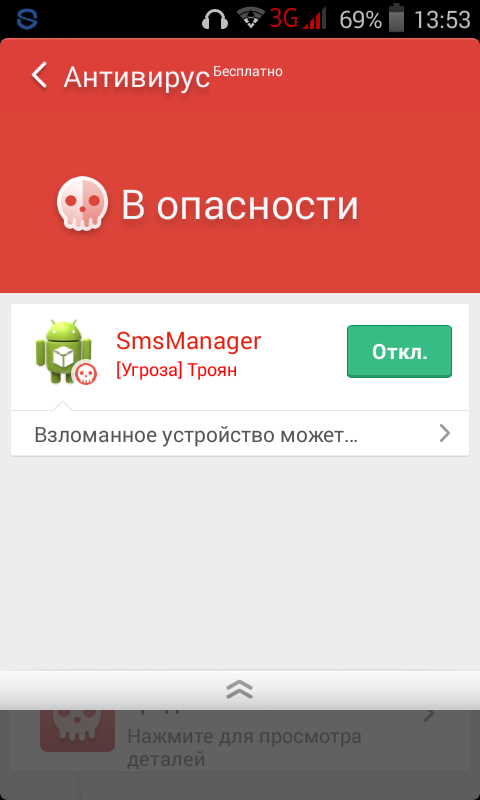

 В некоторых моделях для входа в безопасный режим необходимо зажать кнопку уменьшения звука при включении устройства.
В некоторых моделях для входа в безопасный режим необходимо зажать кнопку уменьшения звука при включении устройства.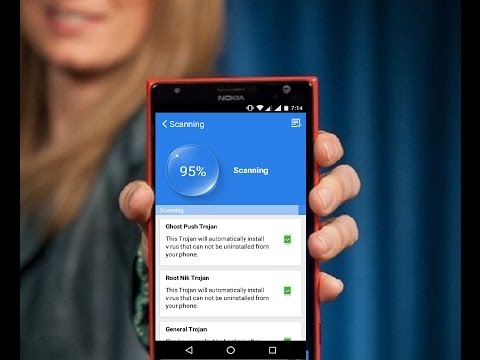
 Если iPhone по-прежнему барахлит, перейдите в «Настройки»→«Основные»→«Сброс»→«Стереть все содержимое и настройки». Выберите сброс телефона, а не восстановление из предыдущей резервной копии iCloud.
Если iPhone по-прежнему барахлит, перейдите в «Настройки»→«Основные»→«Сброс»→«Стереть все содержимое и настройки». Выберите сброс телефона, а не восстановление из предыдущей резервной копии iCloud.

 Прямой угрозы телефону такие вирусы не несут, но обычно действуют слишком навязчиво, а потому весьма раздражают пользователей.
Прямой угрозы телефону такие вирусы не несут, но обычно действуют слишком навязчиво, а потому весьма раздражают пользователей.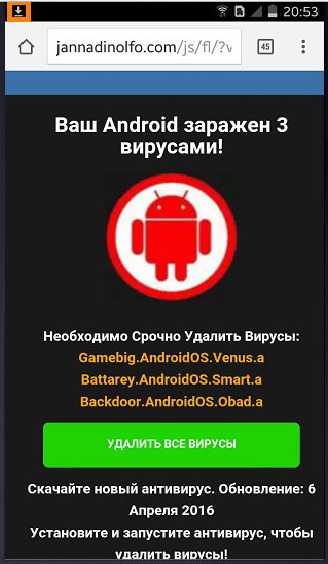
 Описание процесса сброса настроек (на примере телефона Xiaomi) представлено здесь.
Описание процесса сброса настроек (на примере телефона Xiaomi) представлено здесь.

Ваш комментарий будет первым